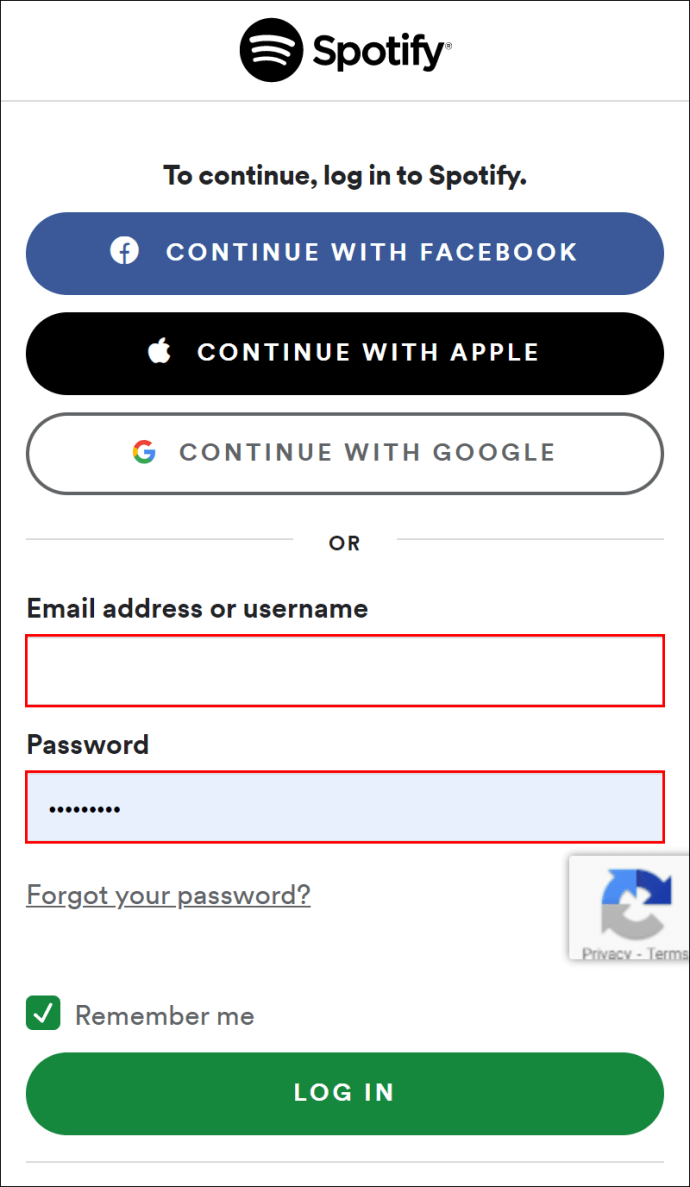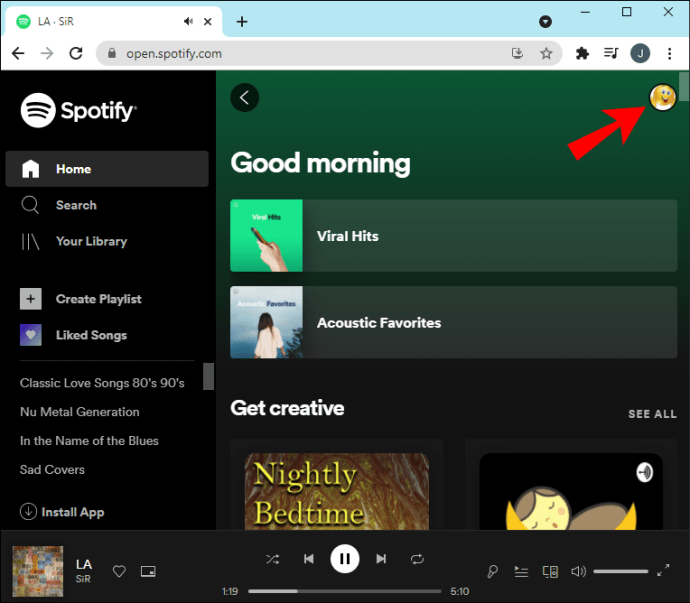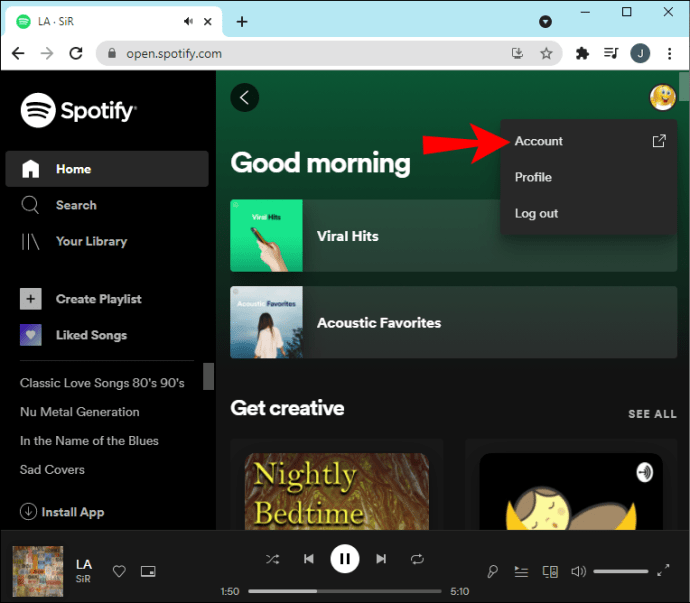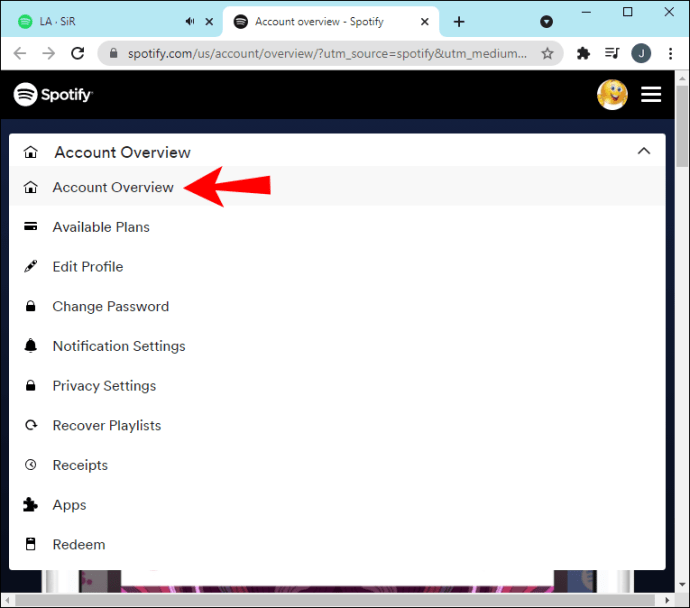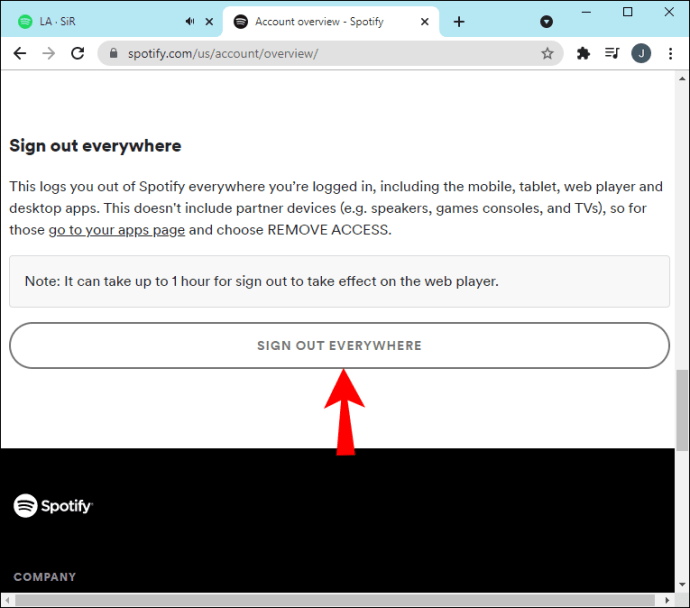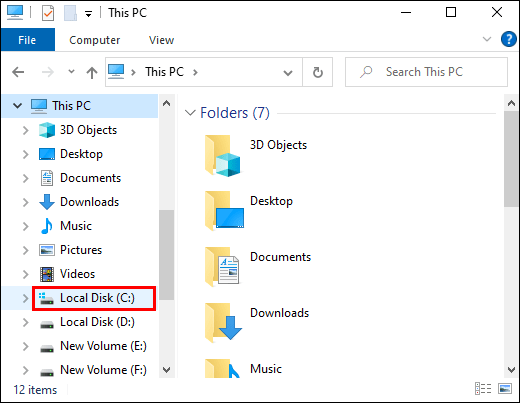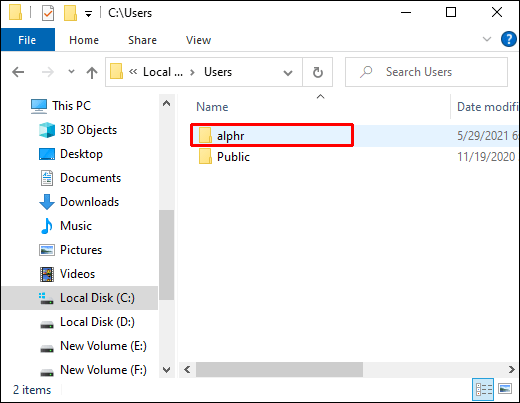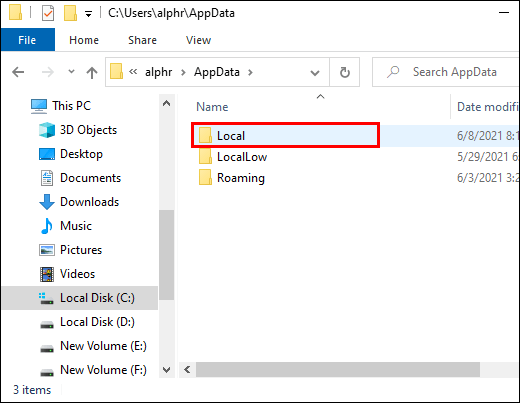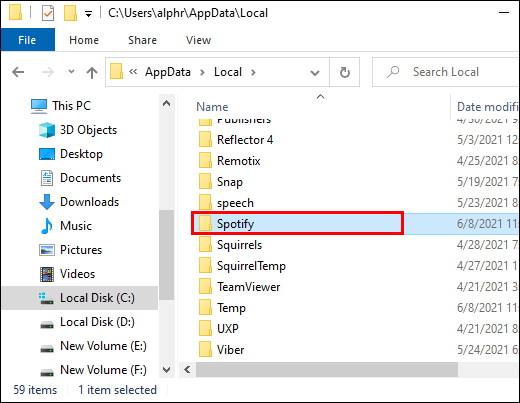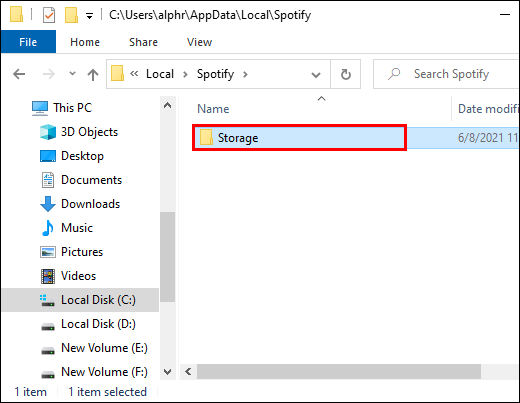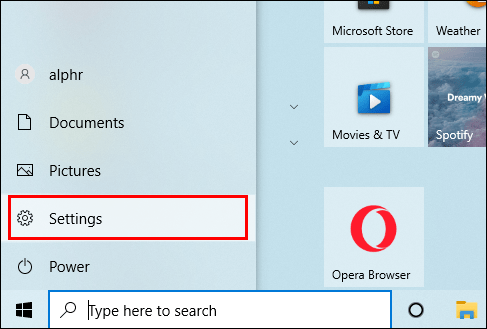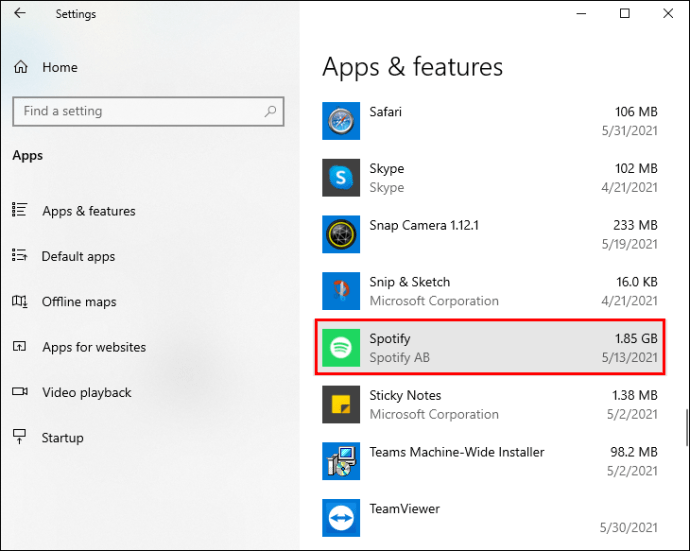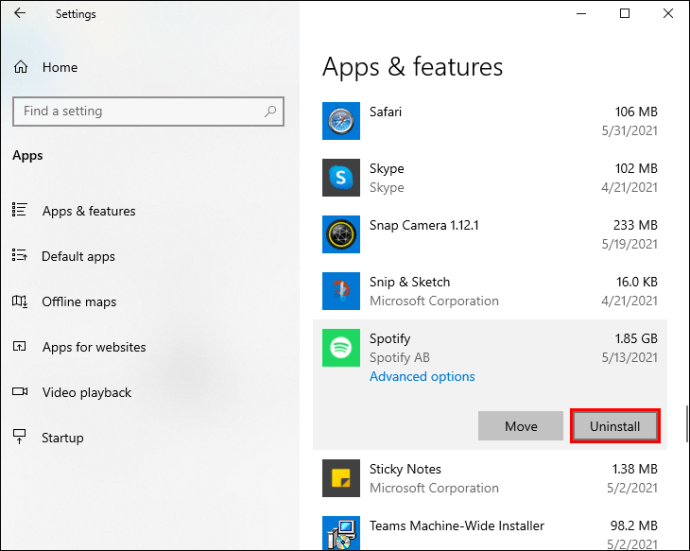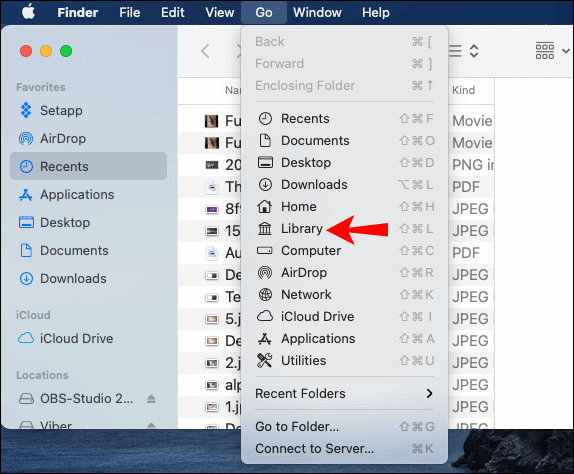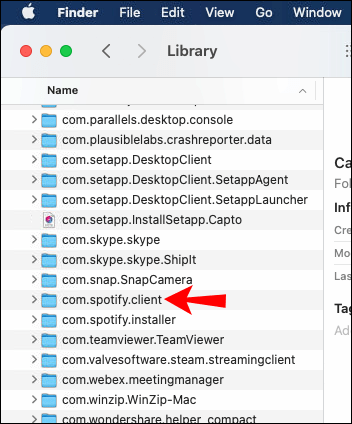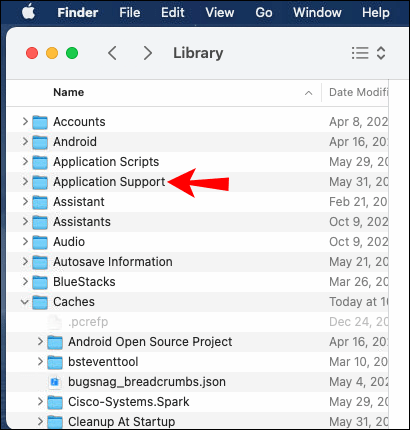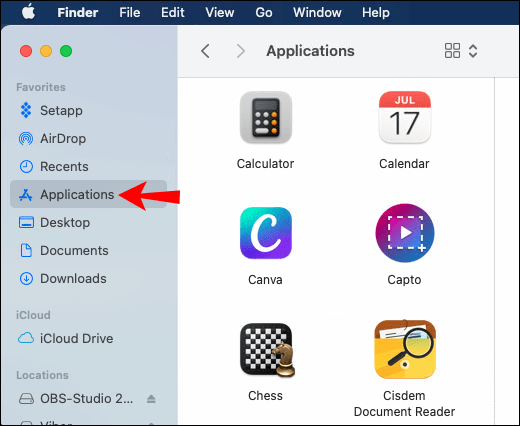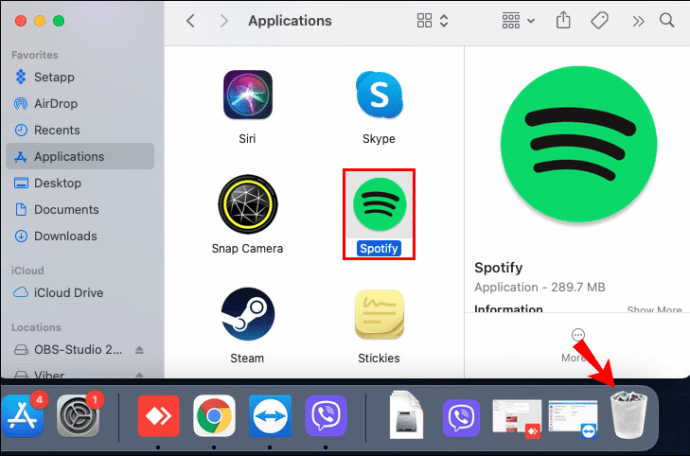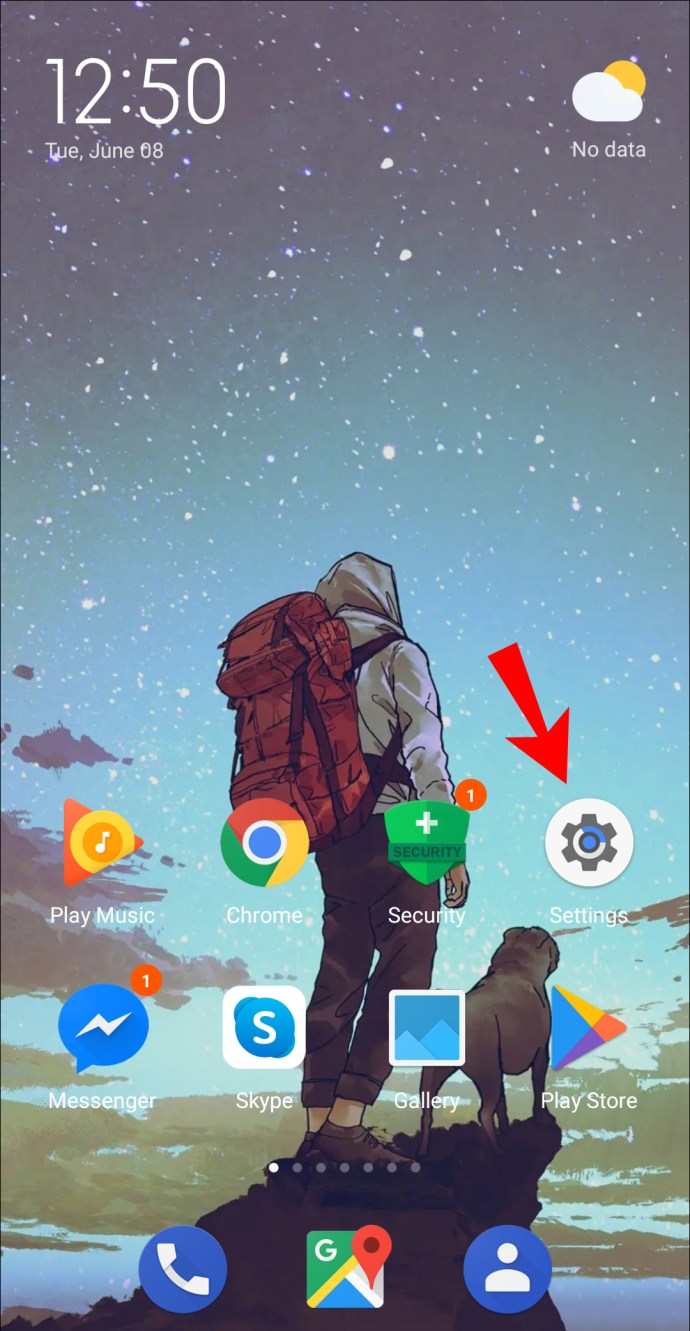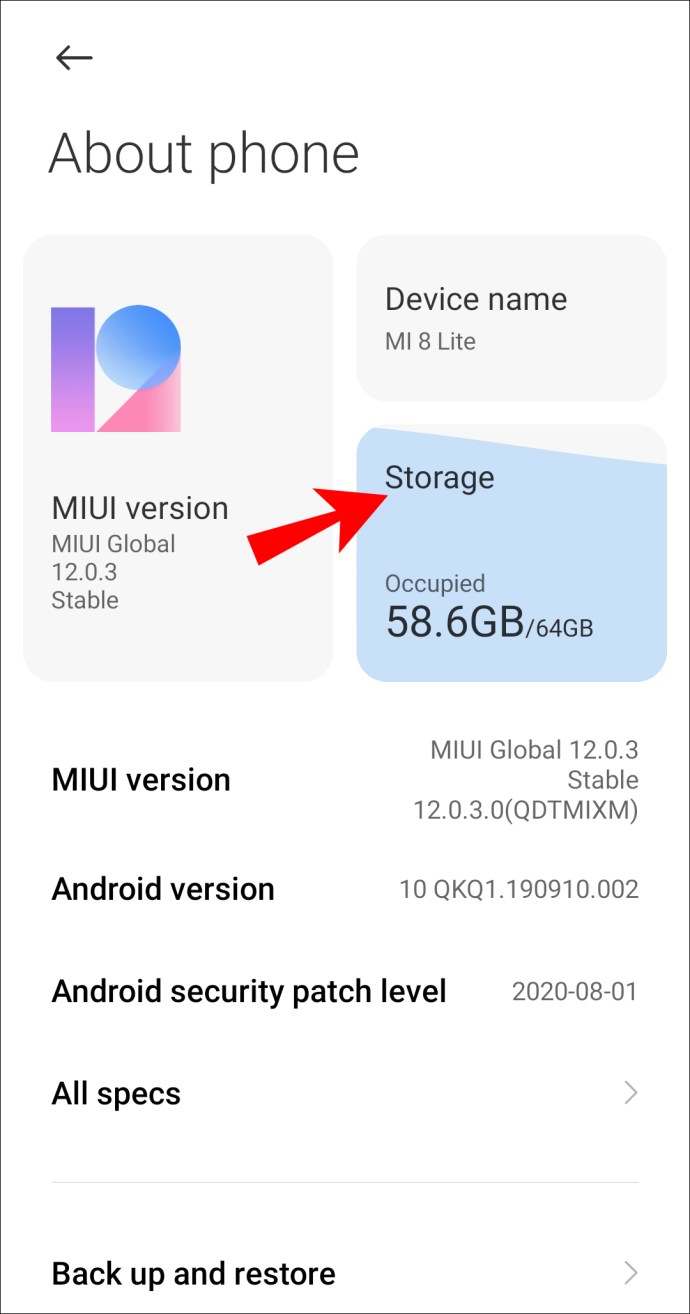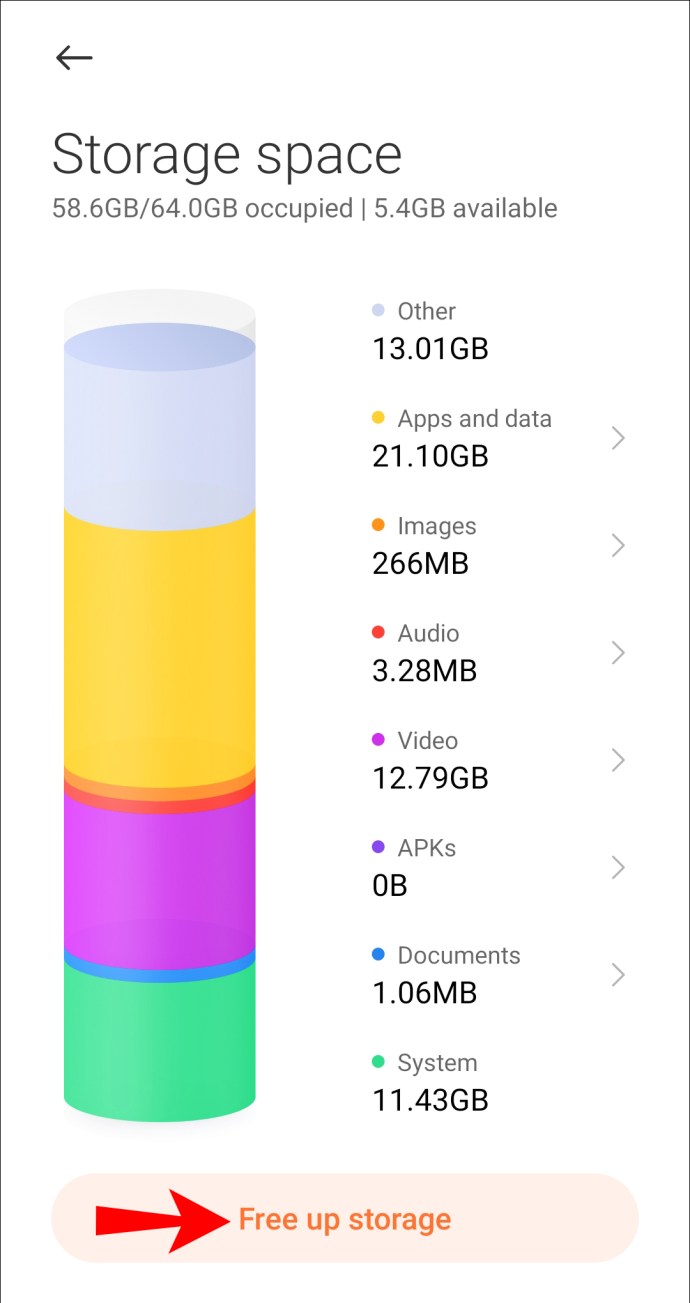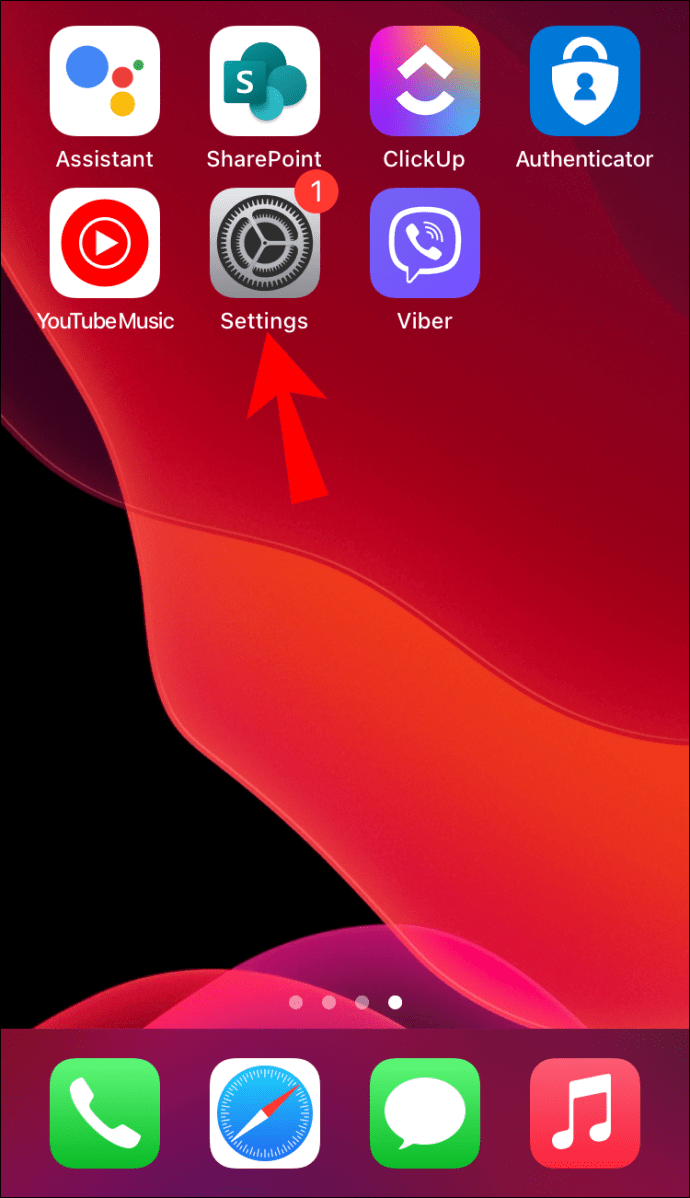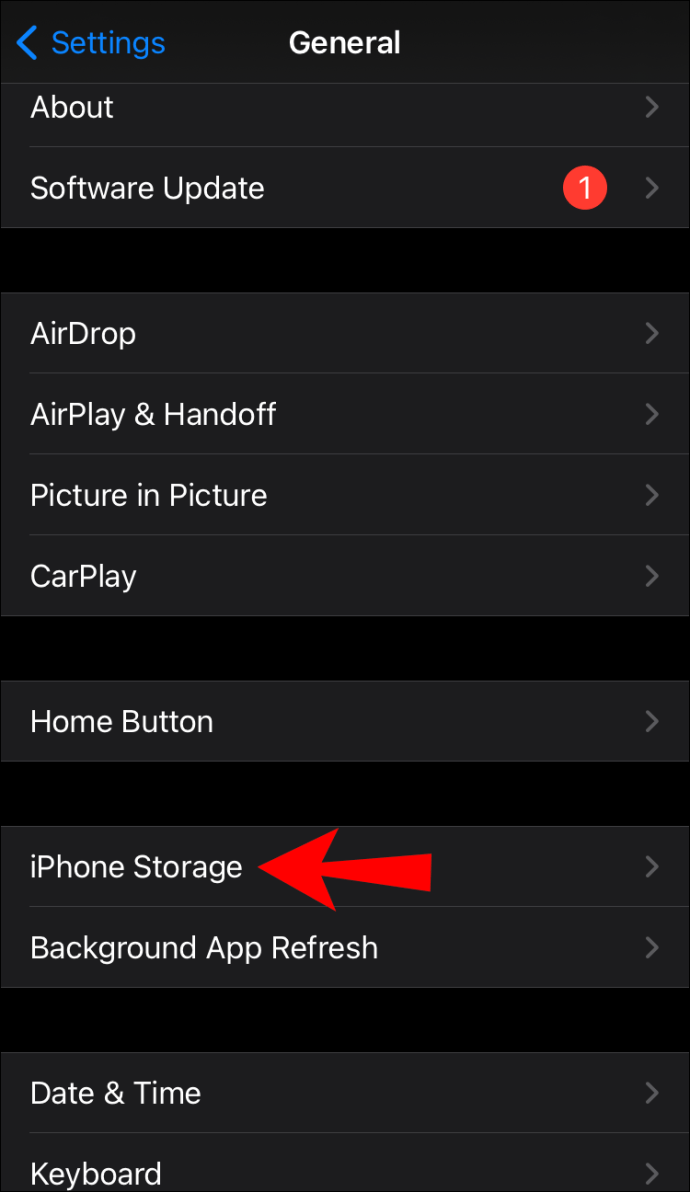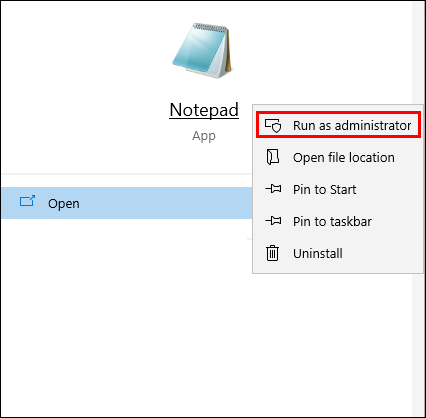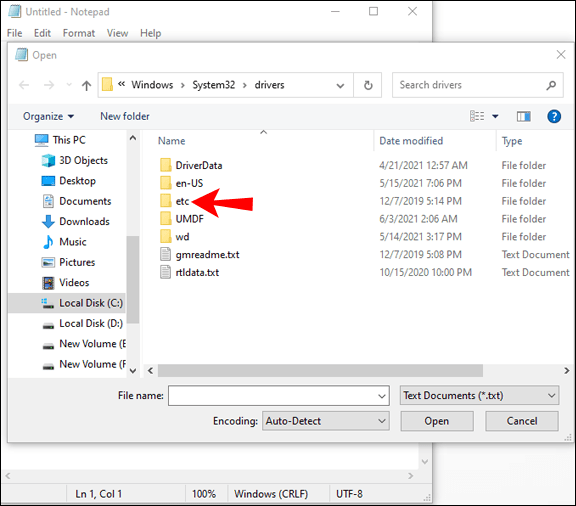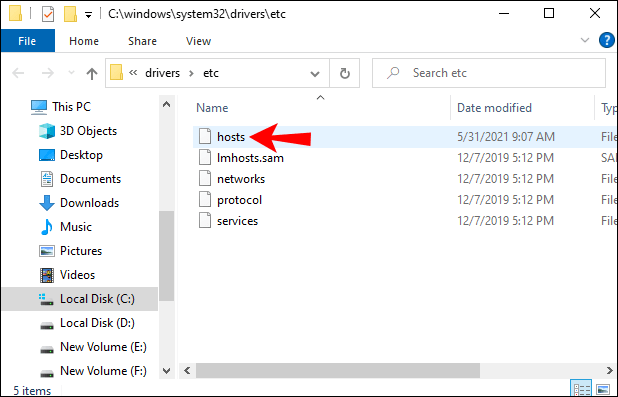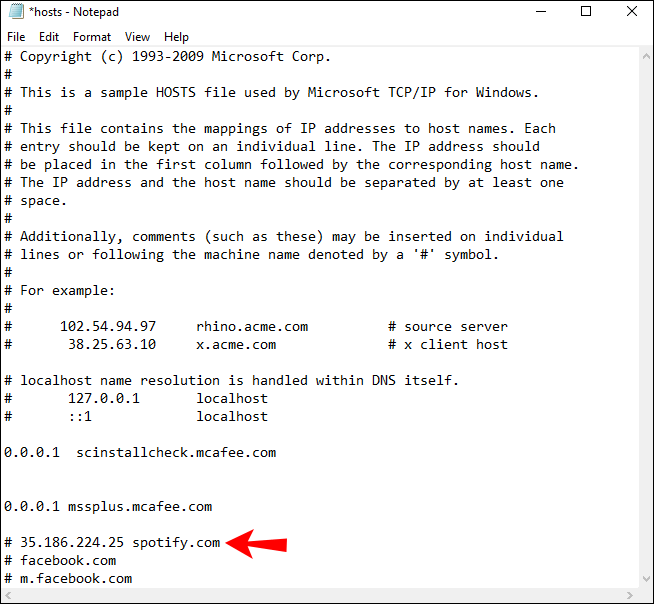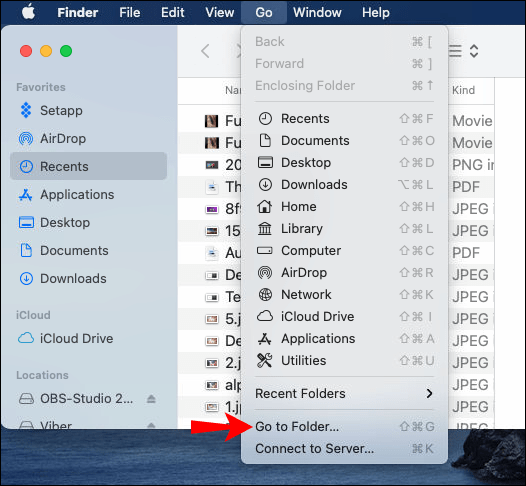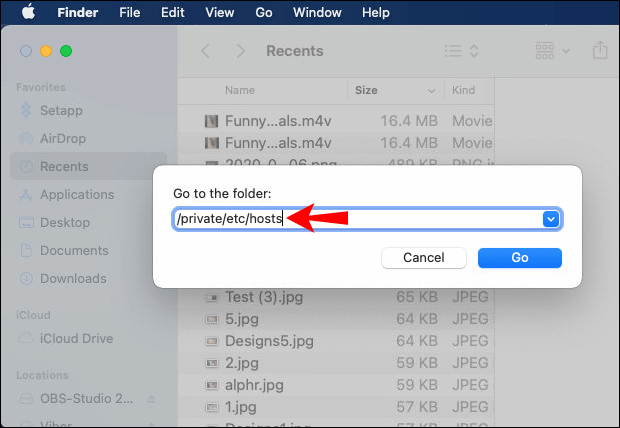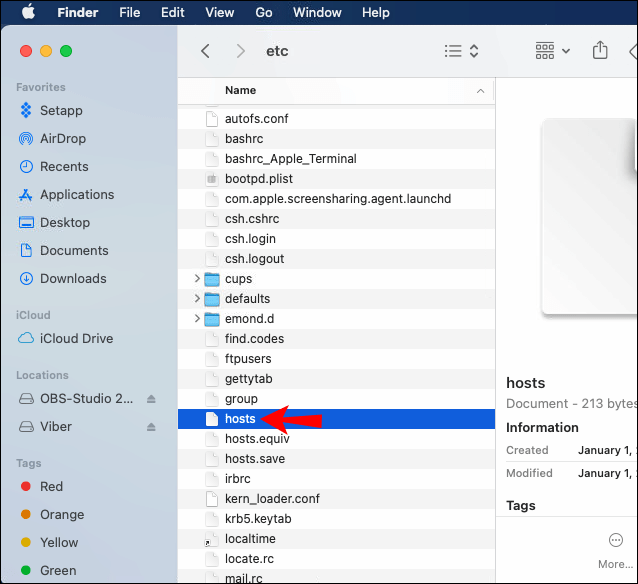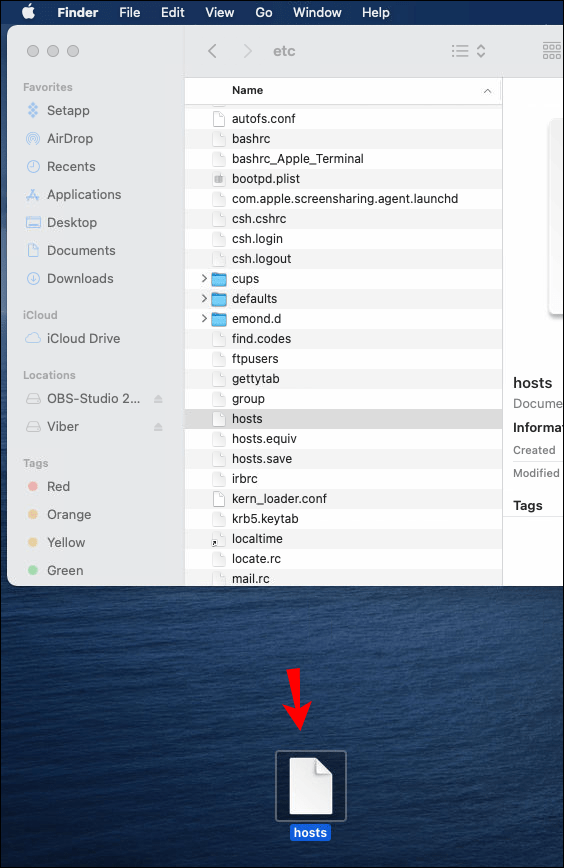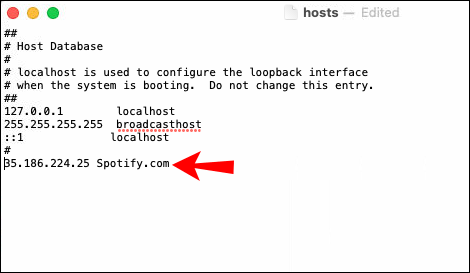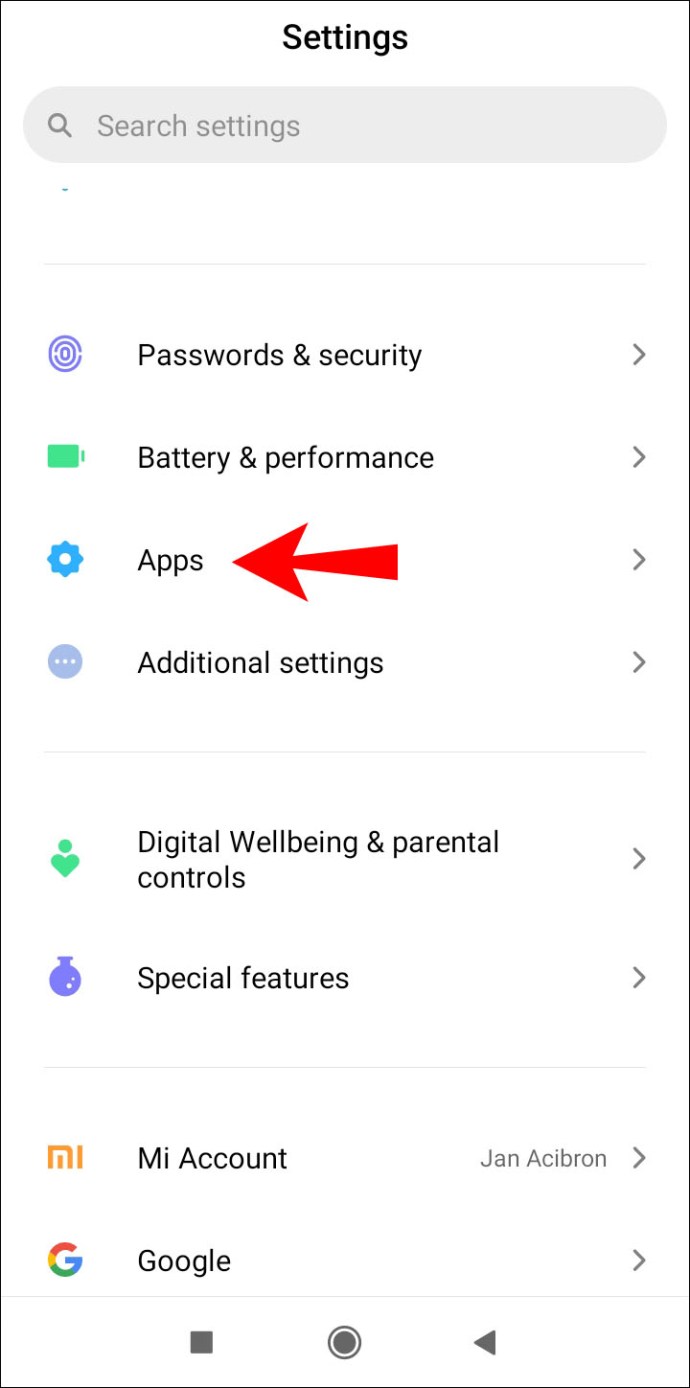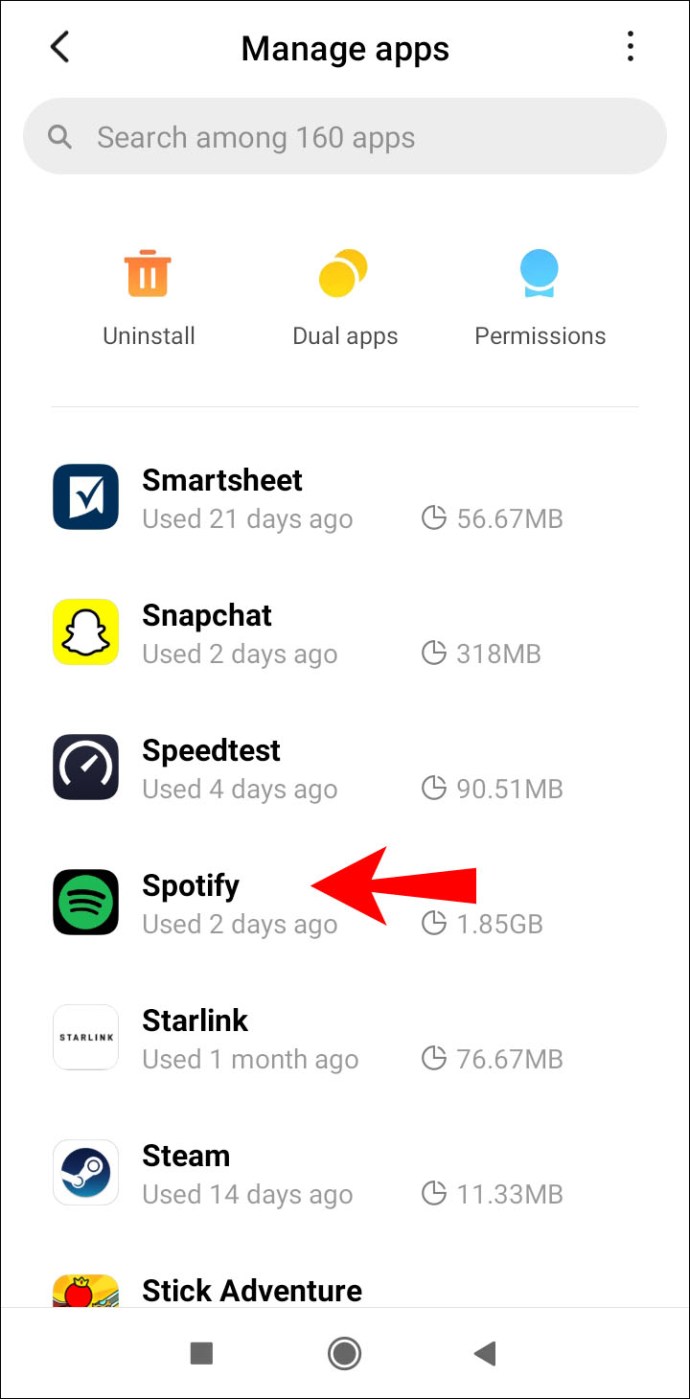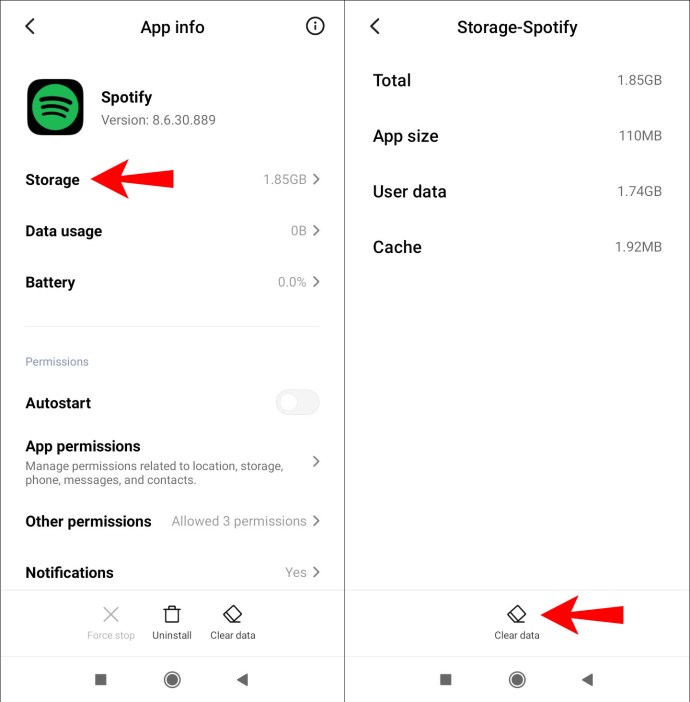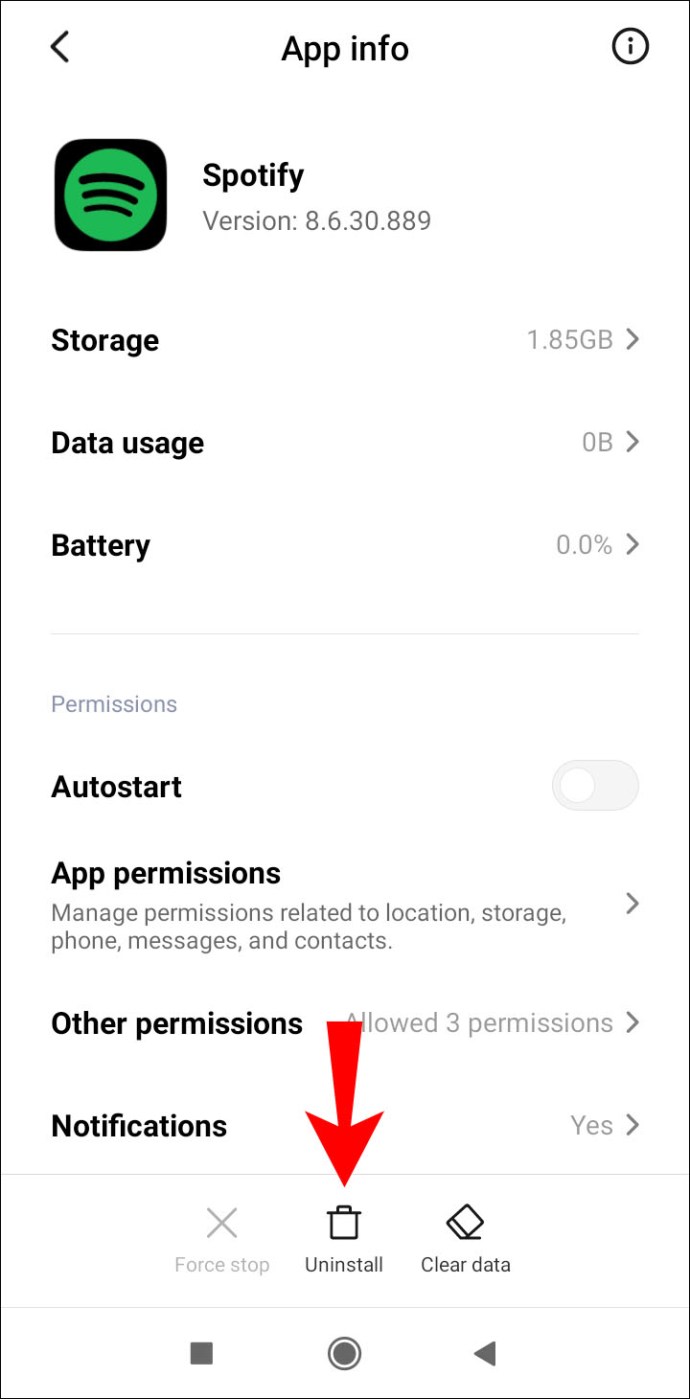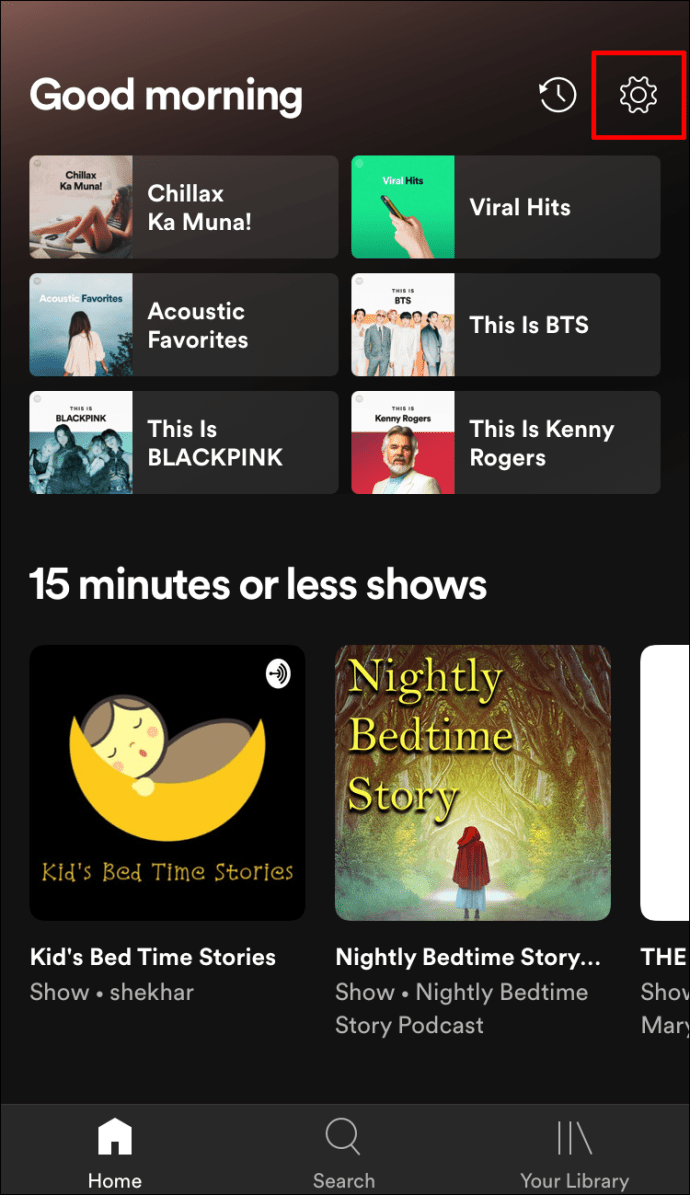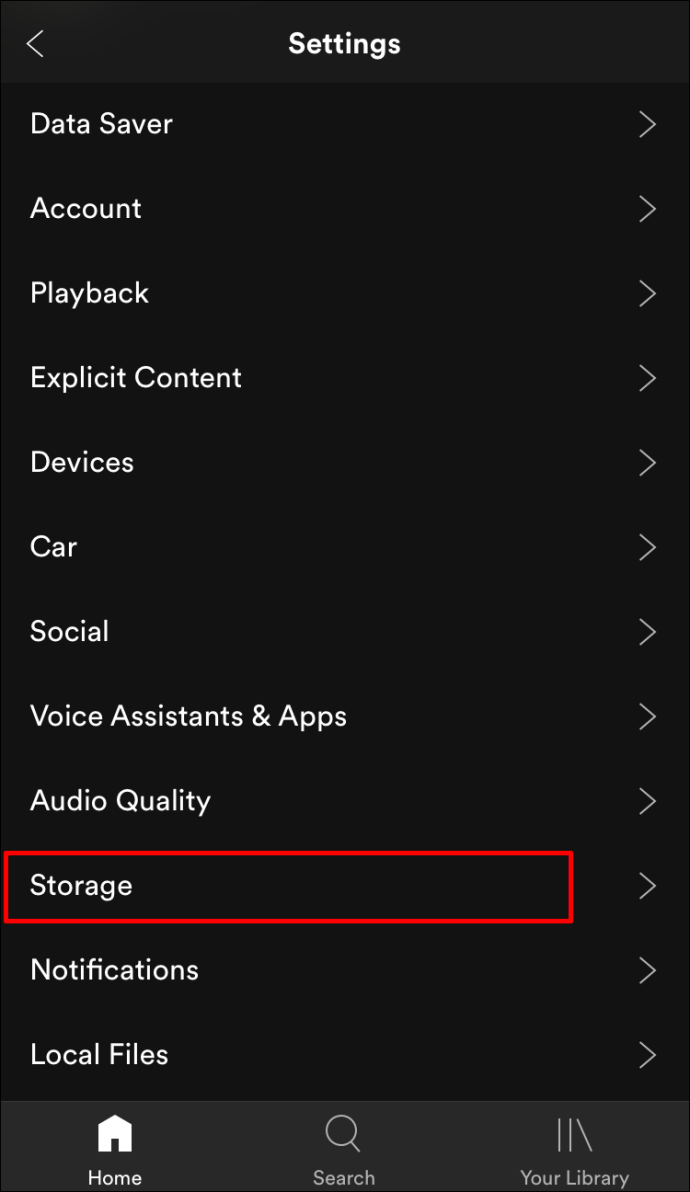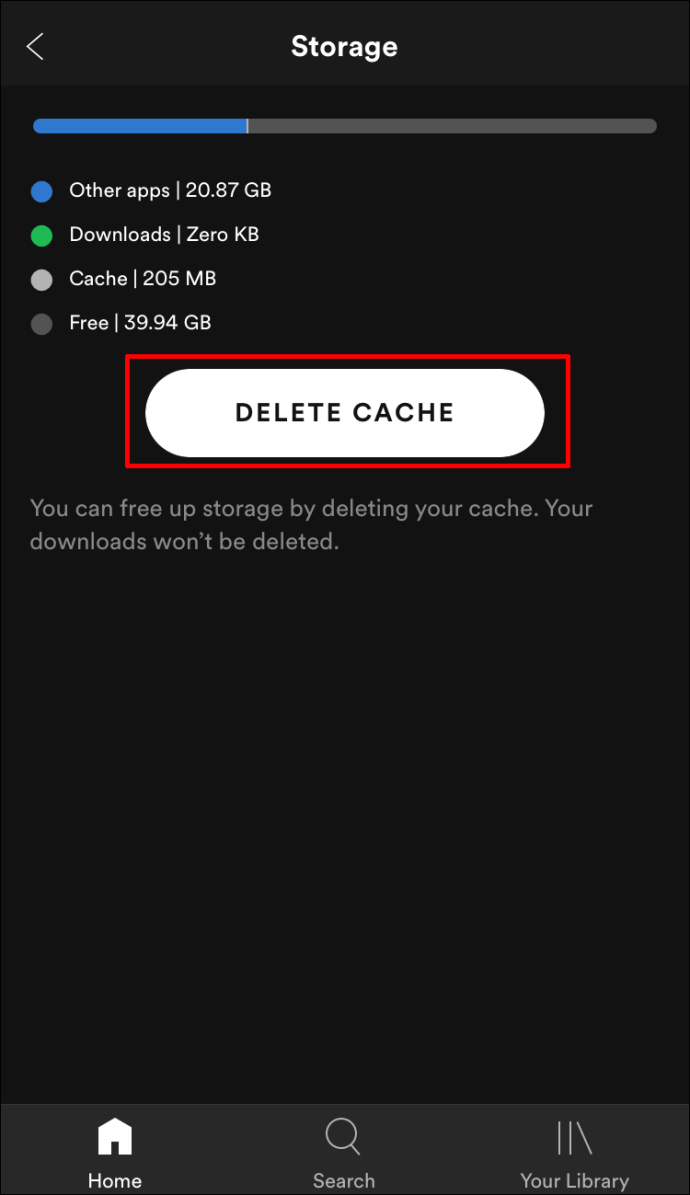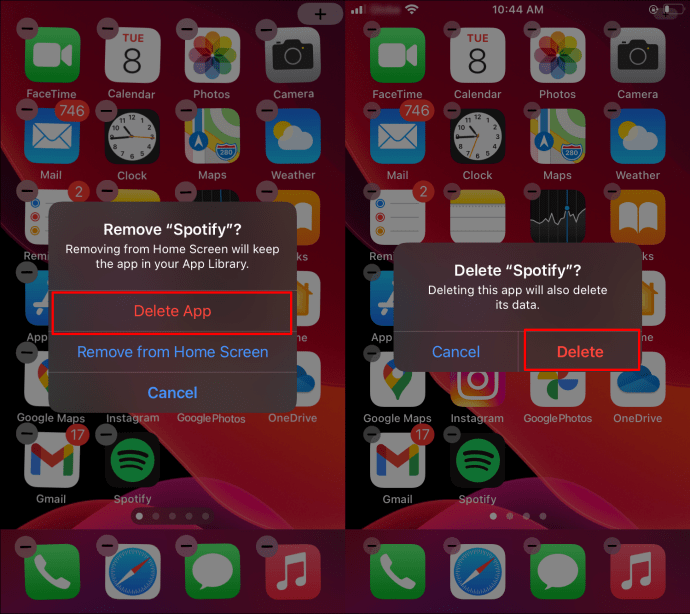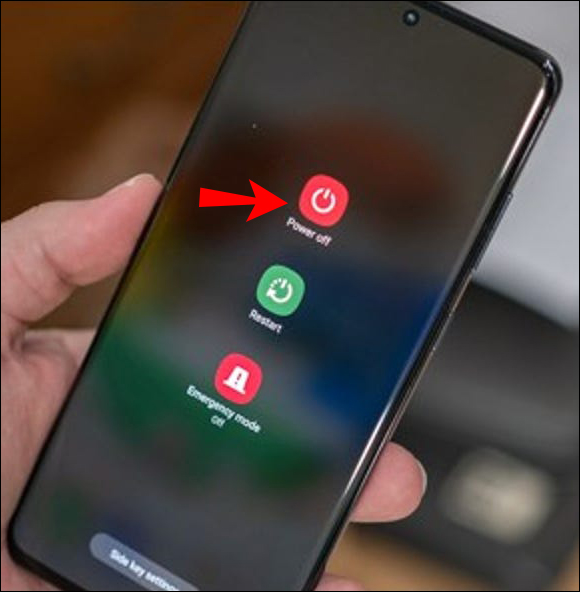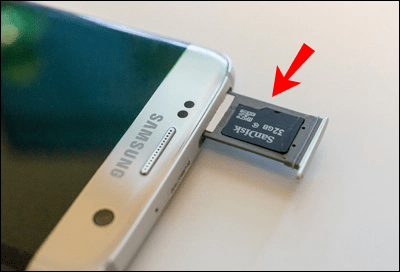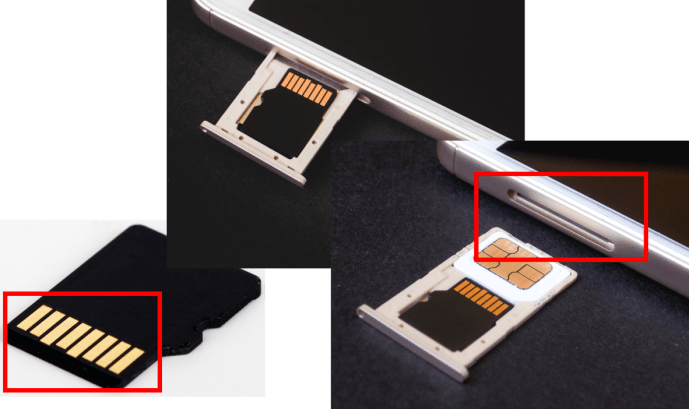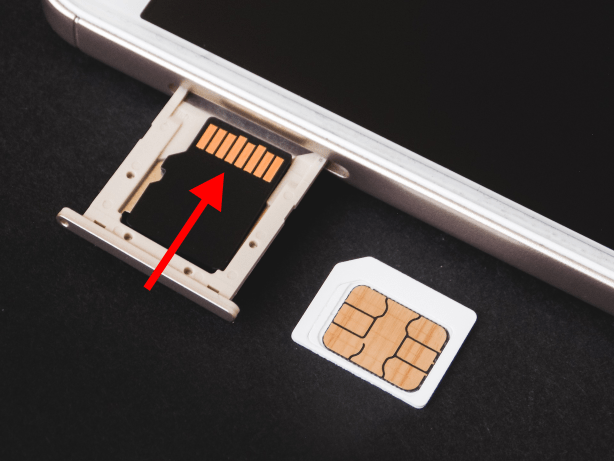Populární platforma pro streamování zvuku a médií Spotify nabízí své služby milovníkům hudby a podcastů po celém světě od roku 2006. V současné době využívá Spotify 345 milionů aktivních uživatelů měsíčně pro rozmanitost hudby a možnost sdílet hudbu s přáteli. Trvalé zastavování a ukládání obsahu do vyrovnávací paměti však může zkazit celkový zážitek z poslechu.

Pokud se Spotify stále pozastavuje, pokračujte ve čtení a objevte věci, na které se můžete podívat, abyste problém s pozastavením vyřešili. Uvidíte několik rychlých oprav, které lze použít pomocí mobilního telefonu nebo počítače. Začněme.
První kroky k opravě neustálého pozastavení Spotify
Zde je několik jednoduchých věcí, které můžete vyzkoušet, pokud máte při poslechu Spotify na svém mobilním zařízení pauzy:
Zkuste vymazat dočasná data. Před opětovným zapnutím telefon na 15 sekund vypněte.
Zakázat režim nízké spotřeby. Režim nízké spotřeby může způsobit rušení vašeho streamu Spotify. Zkuste přejít na „Možnosti baterie“ a vybrat „Nastavení“ a poté vypněte „Režim nízké spotřeby“.
Zakázat režim spořiče dat. Snížení množství dat, která Spotify používá, může mít za následek problémy s pozastavením; zkuste proto přejít do „Nastavení -> Spořič dat“ a vypněte jej.
Zkuste si stáhnout hudbu do zařízení, abyste ji mohli poslouchat v oblasti s nízkým pokrytím mobilní sítě. Pokyny, jak to udělat, najdete v sekci FAQ.
Opravte problémy s pozastavením Spotify ve Windows nebo Mac
1. Odhlaste se ze všech zařízení na Spotify
Někdy může přihlášení k účtu z jiných zařízení způsobit občasné pozastavení aktuálního zařízení. Zkuste se odhlásit ze všech zařízení.
Poznámka: Ze všech svých zařízení se můžete odhlásit pouze prostřednictvím webu Spotify.
V novém webovém prohlížeči přejděte na Spotify.com.
Pokud se zobrazí výzva, přihlaste se ke svému účtu.
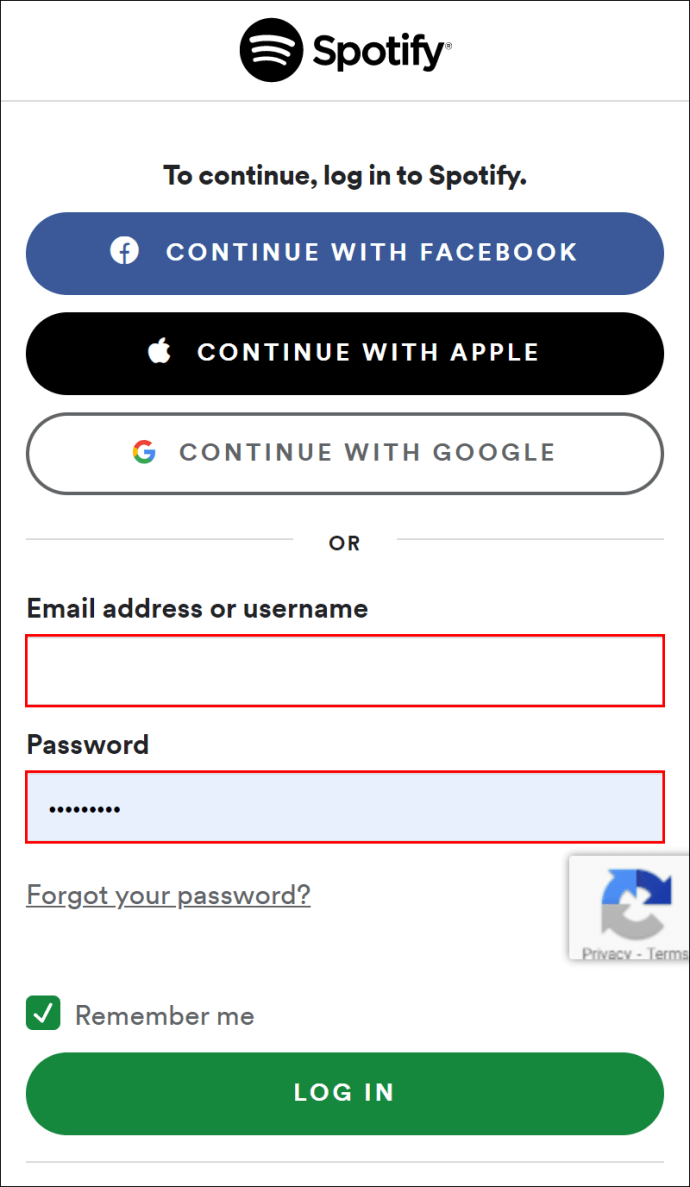 Na domovské stránce vpravo nahoře vyberte ikonu „Profil“.
Na domovské stránce vpravo nahoře vyberte ikonu „Profil“.
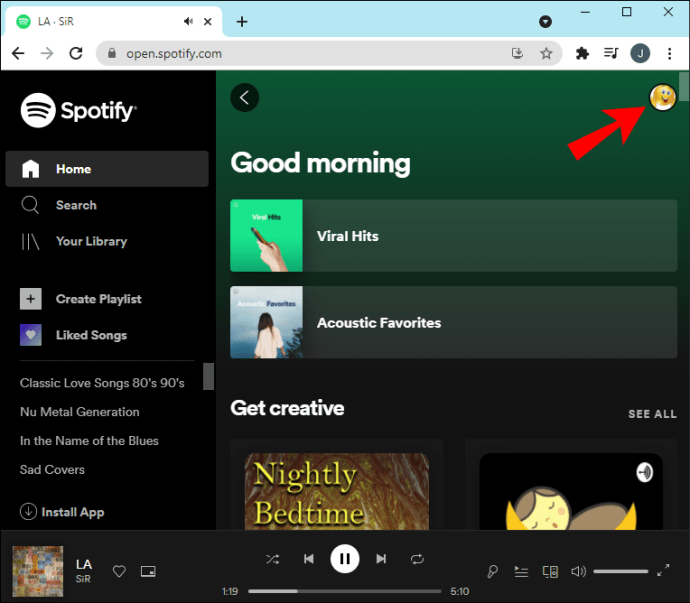 Z rozbalovací nabídky vyberte „Účet“.
Z rozbalovací nabídky vyberte „Účet“.
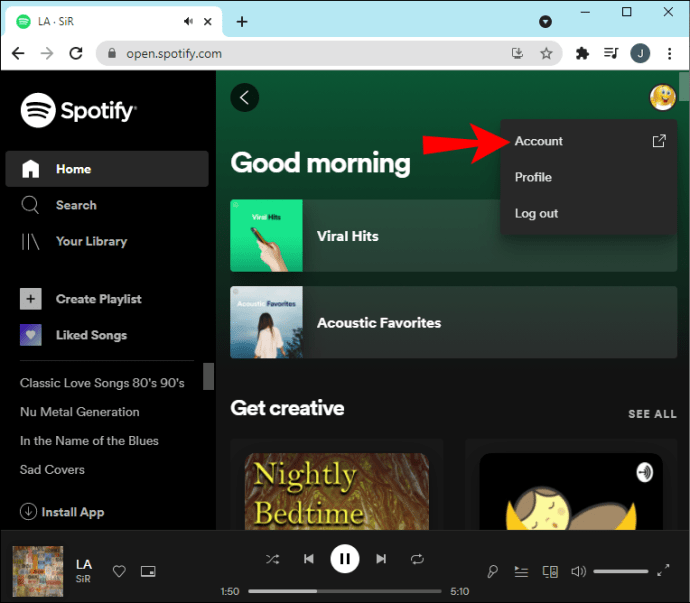 Vlevo klikněte na „Přehled účtu“.
Vlevo klikněte na „Přehled účtu“.
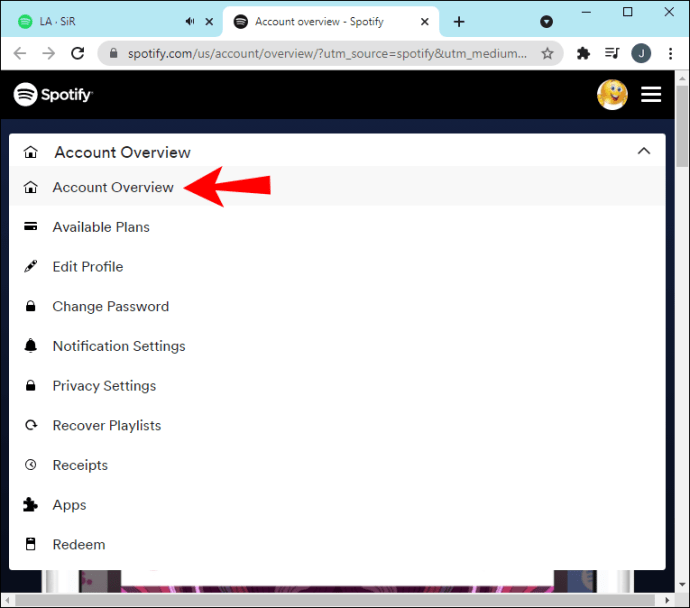 Přejděte dolů a klikněte na možnost „Odhlásit se všude“.
Přejděte dolů a klikněte na možnost „Odhlásit se všude“.
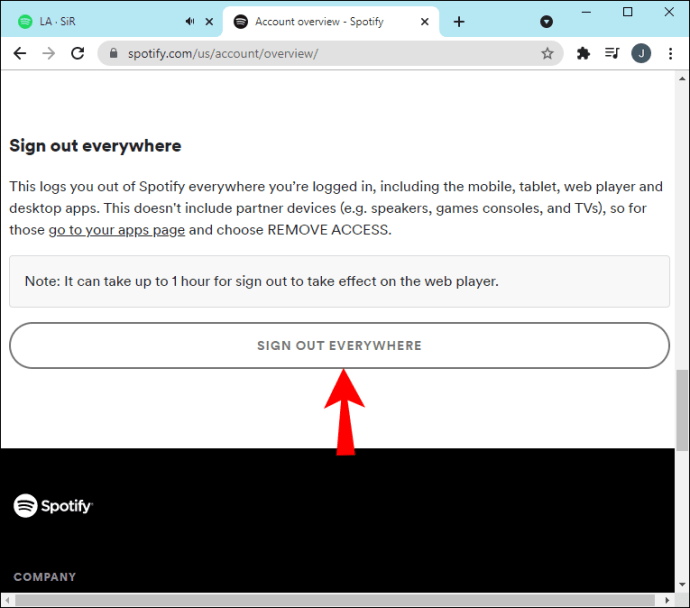
Nyní budete odhlášeni ze všech svých zařízení, včetně webového prohlížeče.
2. Proveďte čistou přeinstalaci systému Windows/Mac
Problémy způsobené poškozením souboru někdy vyřeší odstranění dat z mezipaměti, smazání aplikace a její opětovná instalace. Zajišťuje také, že máte nainstalovanou nejnovější verzi aplikace.
Vyčistěte Windows a znovu nainstalujte
Chcete-li odstranit mezipaměť a aplikaci Spotify prostřednictvím systému Windows:
Přejděte na jednotku „C“.
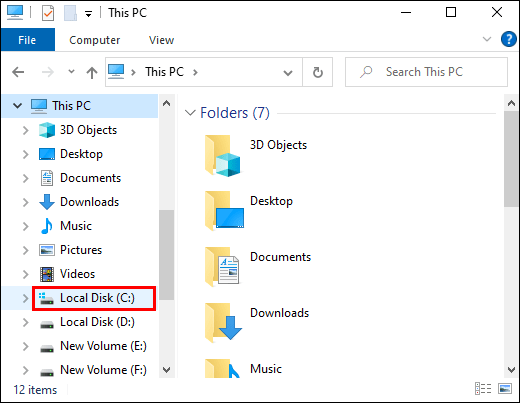 Klikněte na „Uživatelé“ a poté na „[Username]“.
Klikněte na „Uživatelé“ a poté na „[Username]“.
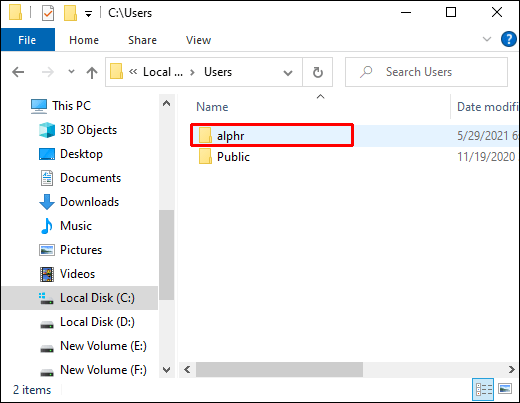 Vyberte „AppData“ a poté „Místní“.
Vyberte „AppData“ a poté „Místní“.
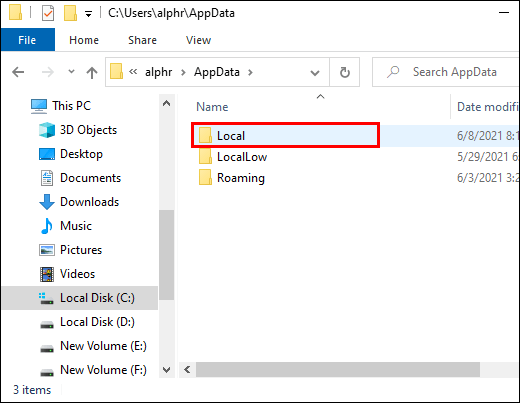 Najděte a klikněte na „Spotify“.
Najděte a klikněte na „Spotify“.
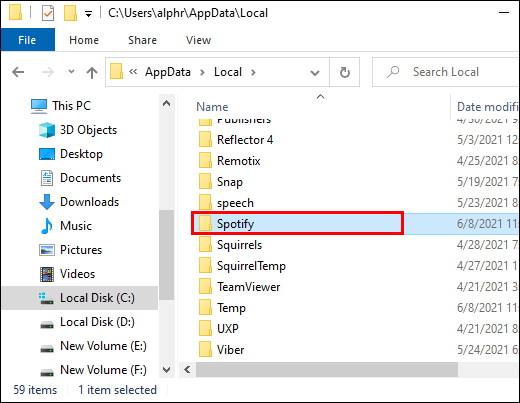 Vyhledejte složku „Úložiště“ a poté ji odstraňte.
Vyhledejte složku „Úložiště“ a poté ji odstraňte.
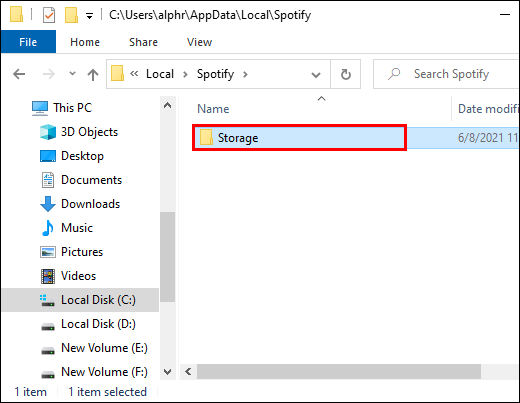 Odinstalujte Spotify na Windows. Vyberte nabídku „Start“ a poté klikněte na „Nastavení“.
Odinstalujte Spotify na Windows. Vyberte nabídku „Start“ a poté klikněte na „Nastavení“.
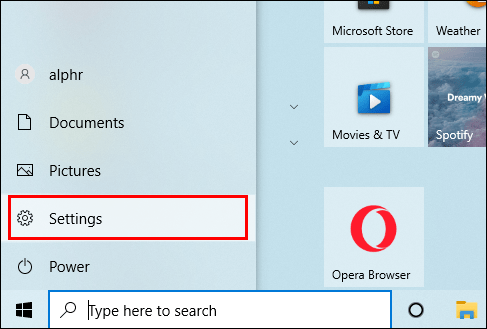 Klikněte na „Aplikace“ a poté vyberte „Spotify“.
Klikněte na „Aplikace“ a poté vyberte „Spotify“.
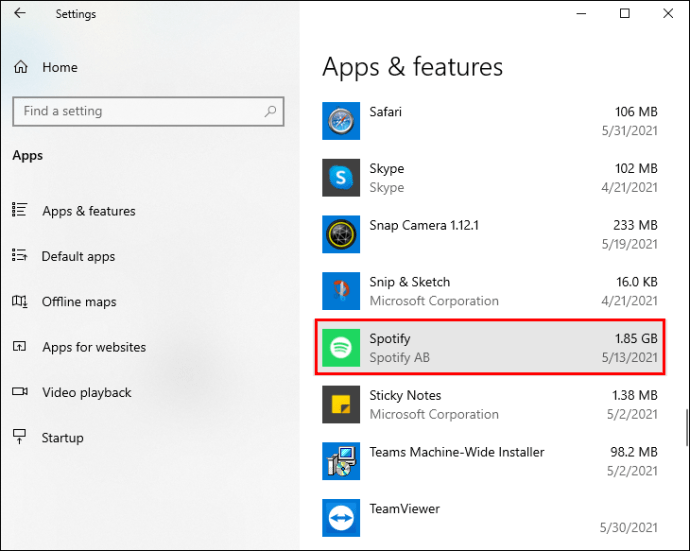 Vyberte „Odinstalovat“.
Vyberte „Odinstalovat“.
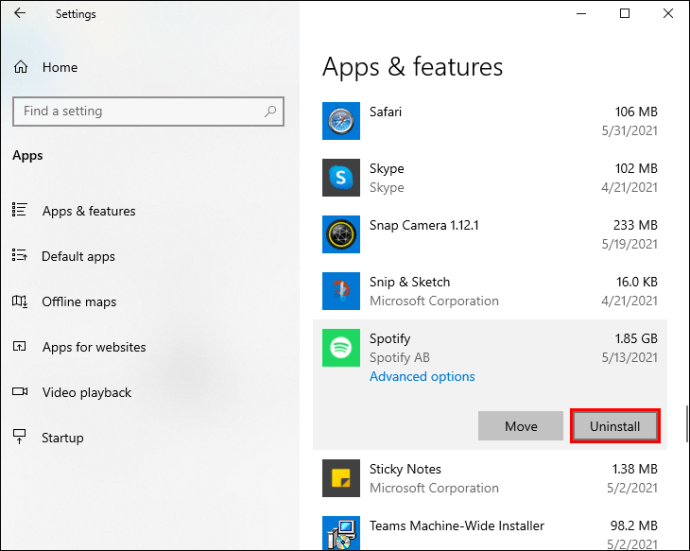 Přeinstalujte Spotify. Přejděte do „Microsoft Store“, najděte „Spotify“ a znovu jej nainstalujte.
Přeinstalujte Spotify. Přejděte do „Microsoft Store“, najděte „Spotify“ a znovu jej nainstalujte.
Vyčistěte macOS Re-install
Smazání mezipaměti a aplikace Spotify přes macOS:
Vymažte mezipaměť spotify. Spusťte „Finder“.
 Poté z nabídky nahoře vyberte „Go“, poté dlouze stiskněte klávesu „Alt“ a vyberte „Library“.
Poté z nabídky nahoře vyberte „Go“, poté dlouze stiskněte klávesu „Alt“ a vyberte „Library“.
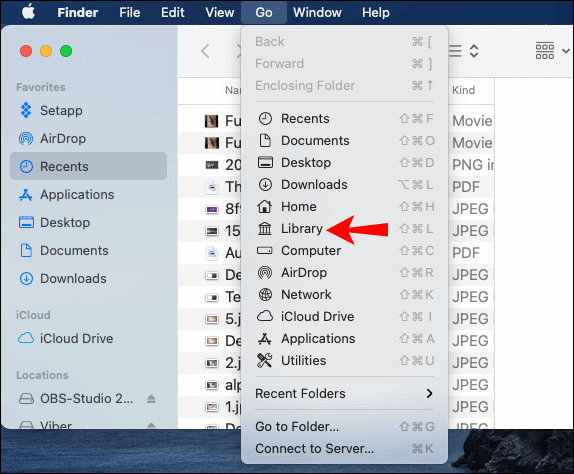 Klikněte na „Cache“ a poté vyberte a odstraňte složku „com.spotify.client“.
Klikněte na „Cache“ a poté vyberte a odstraňte složku „com.spotify.client“.
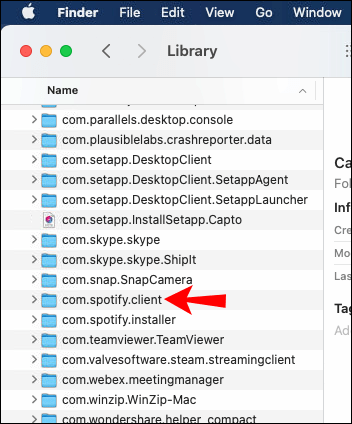 Vyberte „Podpora aplikací“ a poté smažte složku „Spotify“.
Vyberte „Podpora aplikací“ a poté smažte složku „Spotify“.
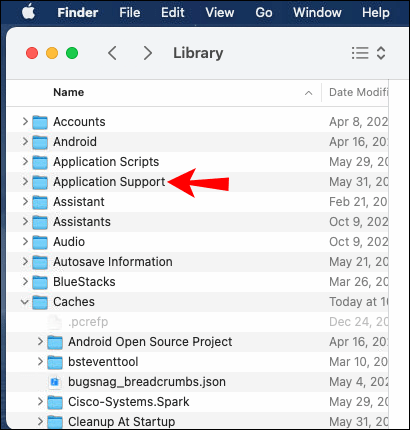 Smazat Spotify. Spusťte „Finder“.
Smazat Spotify. Spusťte „Finder“.
 Z nabídky postranního panelu vlevo vyberte „Aplikace“.
Z nabídky postranního panelu vlevo vyberte „Aplikace“.
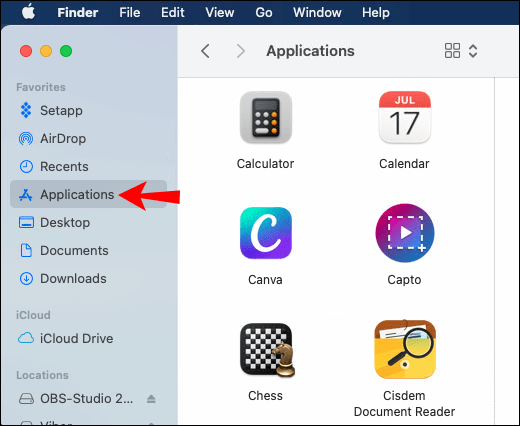 Vyhledejte aplikaci „Spotify“ a přetáhněte ji na ikonu „Koš“.
Vyhledejte aplikaci „Spotify“ a přetáhněte ji na ikonu „Koš“.
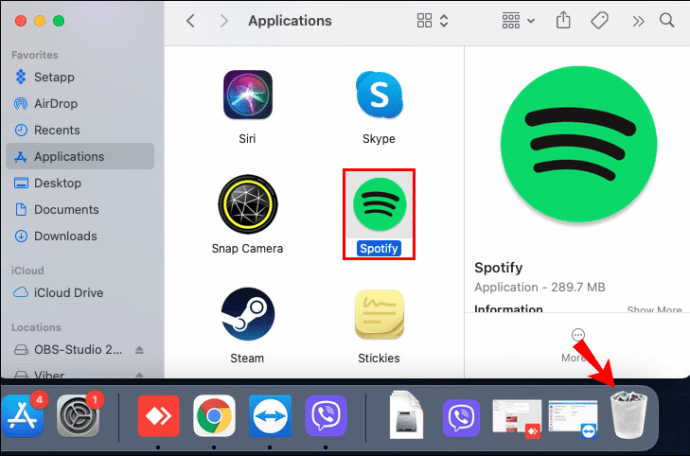 Poté úplně vyprázdněte koš, abyste aplikaci smazali.
Poté úplně vyprázdněte koš, abyste aplikaci smazali.
 Přeinstalujte Spotify. Přejděte do „App Store“ a najděte aplikaci „Spotify“, stáhněte si ji a znovu nainstalujte.
Přeinstalujte Spotify. Přejděte do „App Store“ a najděte aplikaci „Spotify“, stáhněte si ji a znovu nainstalujte.
3. Zkontrolujte, zda není poškozená karta SD, HDD nebo SSD
Někdy se může stát, že se vaše úložná jednotka poškodí, ale stále funguje, ať už se jedná o jednotku pevného disku (HDD) nebo jednotku SSD (SSD). Kromě toho může začít selhávat i karta SD používaná k ukládání hudby. Tento scénář často vede k chybám čtení a zápisu nebo pomalému PC, ale může také vést k problémům s pozastavením Spotify.
Pokud k ukládání hudby používáte externí SD kartu, může to snadno vést k problémům s pozastavením. Pokud jde o váš HDD nebo SSD disk, vadné sektory nebo vadný disk obecně mohou vést k opakovaným pauzám ve Spotify.
U karty SD, na kterou je uložena hudba, ji zkuste vyjmout, vyčistit a poté znovu vložit.
Vyjměte SD kartu z PC/laptopu a vyčistěte vstupní slot, poté vyčistěte kontakty SD karty.
 Znovu vložte SD kartu a zkuste Spotify přehrát znovu.
Znovu vložte SD kartu a zkuste Spotify přehrát znovu.

U HDD nebo SSD zkuste spustit skenovací nástroj, abyste zkontrolovali případné chyby čtení a zápisu a vadné sektory.
4. Uvolněte úložný prostor
Může se také stát, že vám došel úložný prostor na kartě SD nebo telefonu.
Uvolněte místo na Androidu
Chcete-li uvolnit místo na zařízení Android:
Přejděte na „Nastavení“ a klikněte na něj.
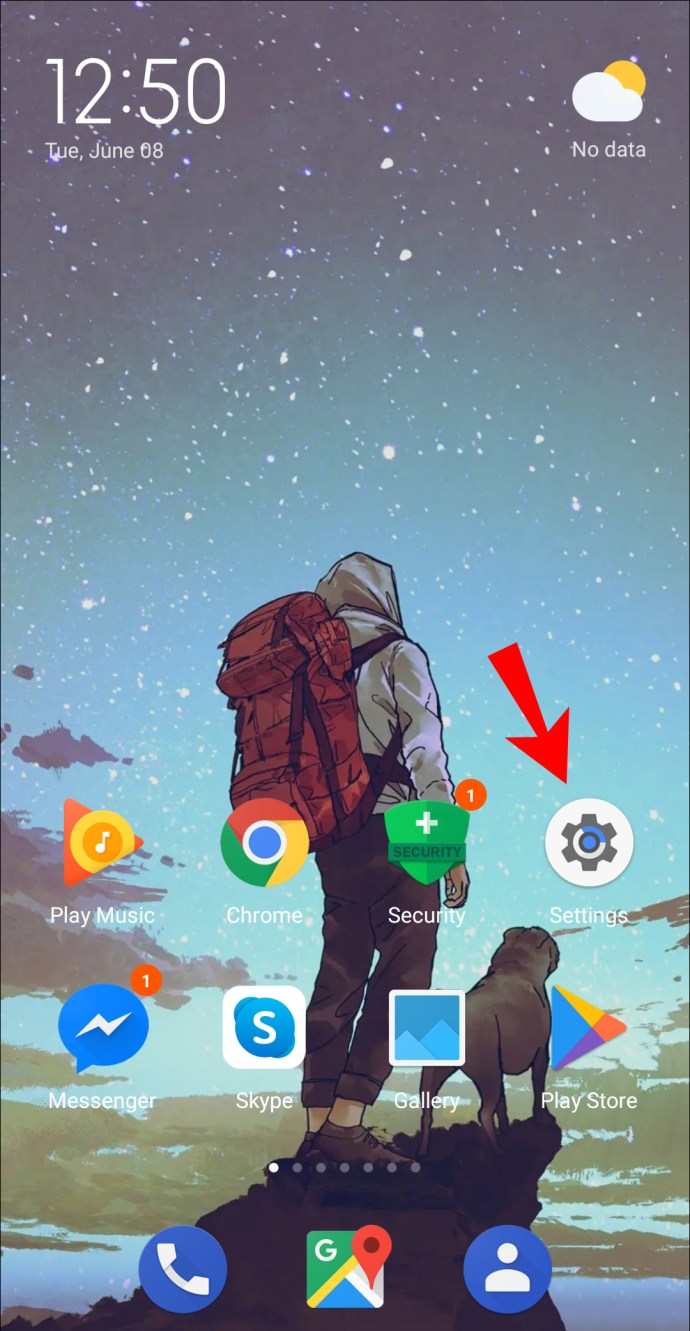 V dolní části stránky vyberte možnost „Úložiště“.
V dolní části stránky vyberte možnost „Úložiště“.
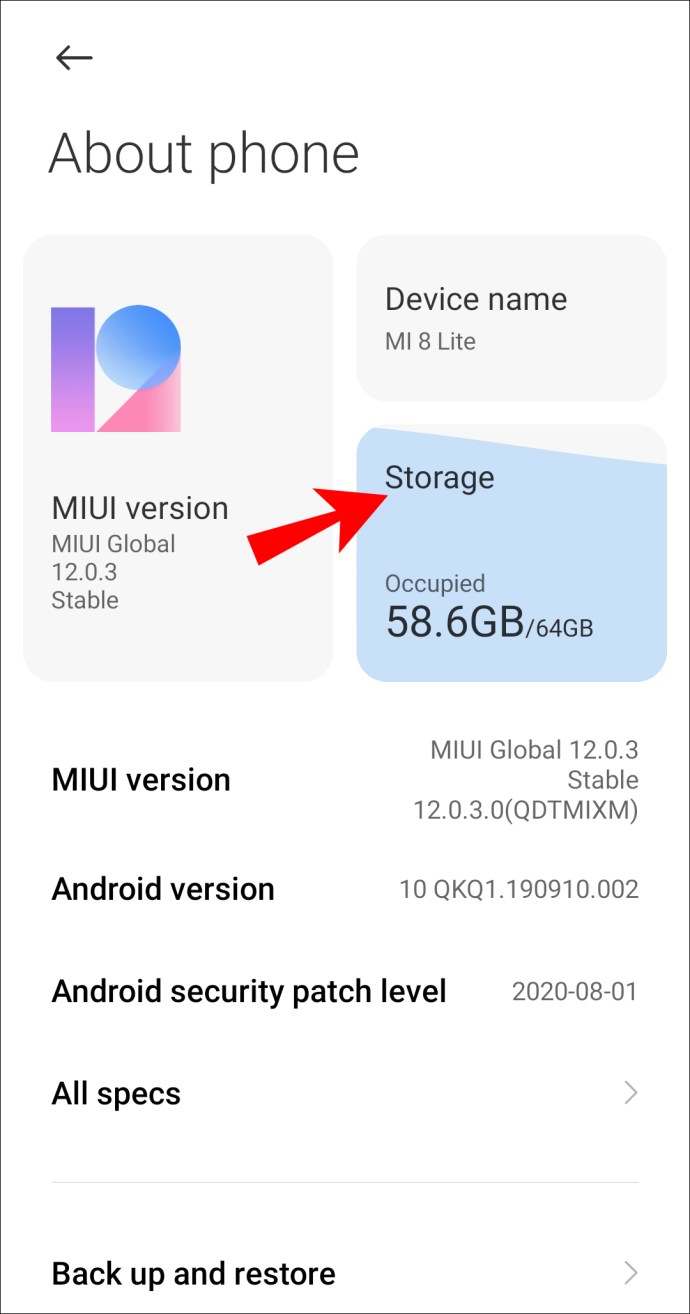 Ověřte, zda máte v zařízení dostatek volného místa.
Ověřte, zda máte v zařízení dostatek volného místa.
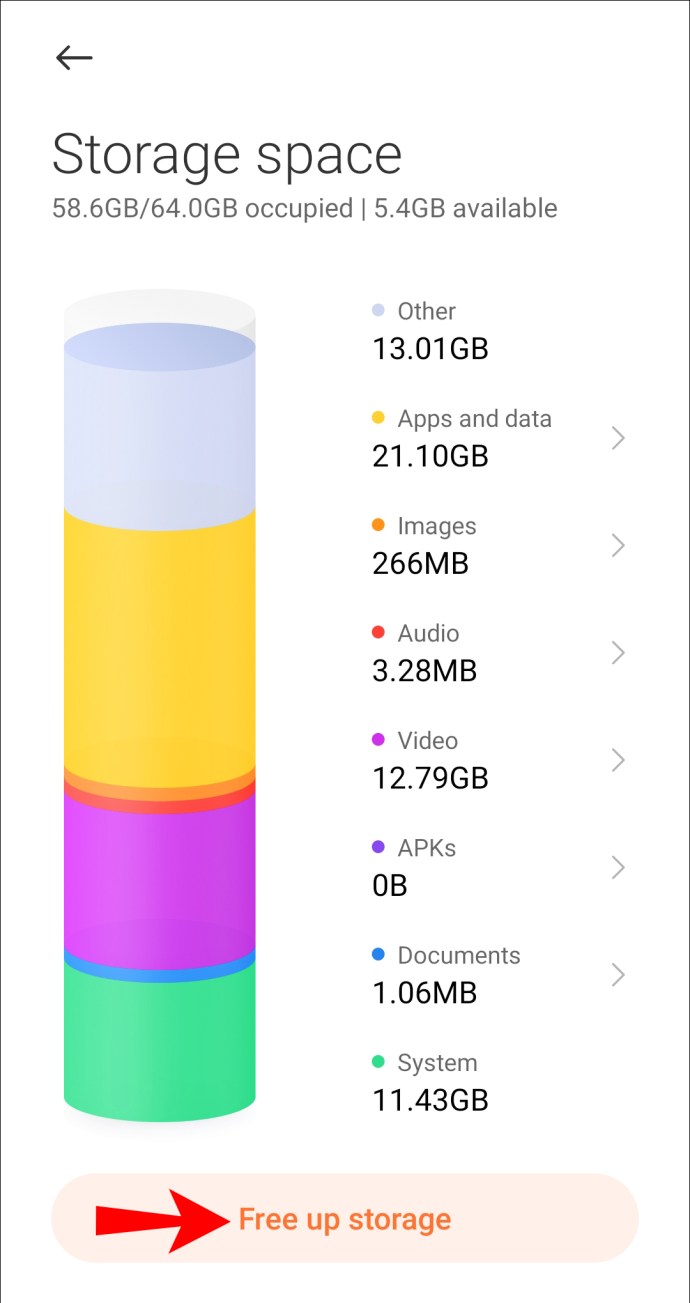 Pokud vám dochází volné místo, projděte si telefon a odstraňte zprávy, obrázky, videa atd.; vše, co nepotřebujete, nepoužíváte nebo je uloženo v cloudu.
Pokud vám dochází volné místo, projděte si telefon a odstraňte zprávy, obrázky, videa atd.; vše, co nepotřebujete, nepoužíváte nebo je uloženo v cloudu.
Uvolněte místo na Androidu
Chcete-li uvolnit místo na zařízení iOS:
Přejděte na „Nastavení“ a klikněte na něj.
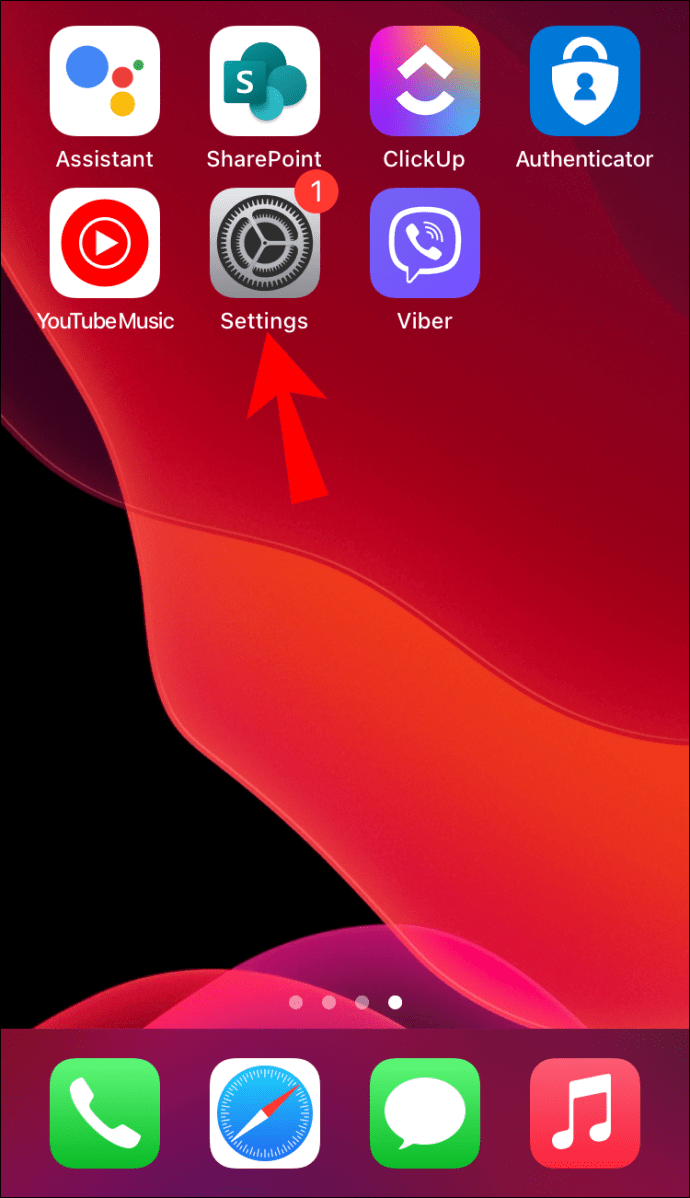 Vyberte „Obecné“ a poté „Úložiště iPhone“.
Vyberte „Obecné“ a poté „Úložiště iPhone“.
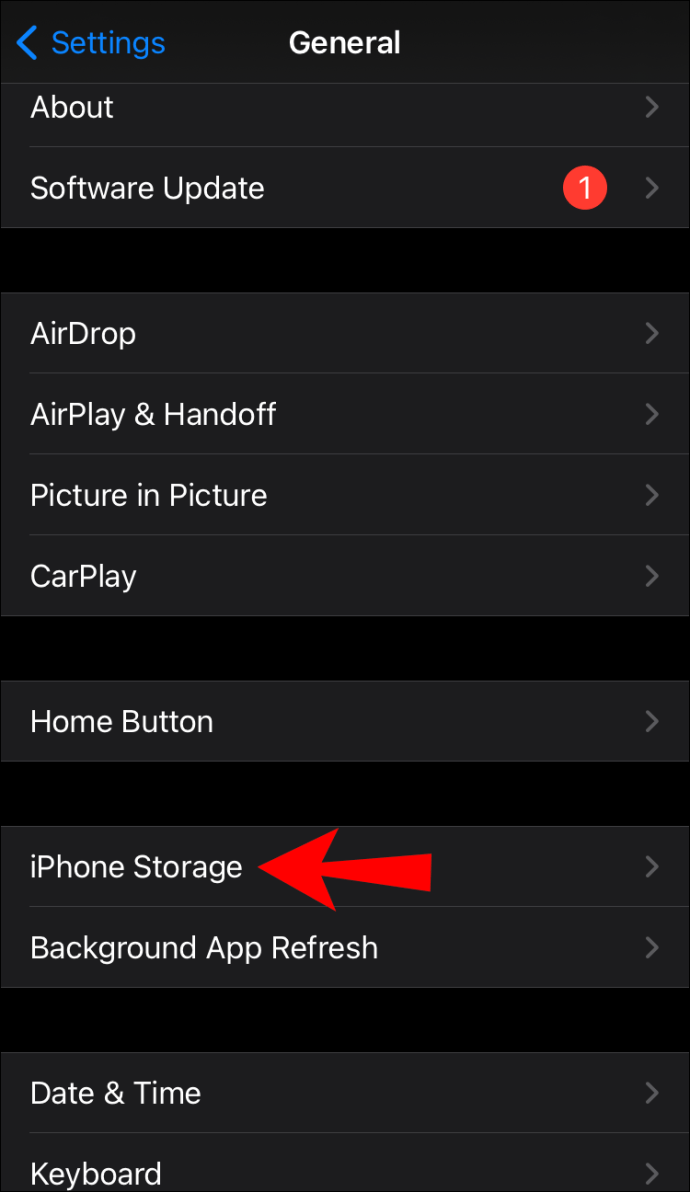 Ověřte, zda máte v zařízení dostatek volného místa.
Pokud vám dochází, projděte si telefon a smažte všechny zprávy, obrázky, videa atd., které nepotřebujete, nepoužíváte nebo jsou uložené v cloudu.
Ověřte, zda máte v zařízení dostatek volného místa.
Pokud vám dochází, projděte si telefon a smažte všechny zprávy, obrázky, videa atd., které nepotřebujete, nepoužíváte nebo jsou uložené v cloudu.
5. Odeberte Spotify ze souboru Hosts
Pokud se Spotify na vašem počítači stále pozastavuje, příčinou může být hostitelský soubor. Zkuste odebrat Spotify z vašeho hostitelského souboru, abyste zjistili, zda to vyřeší váš problém s pozastavením.
Odeberte položky Spotify ze souboru Hosts ve Windows 10
Přejděte na „Poznámkový blok“, klikněte pravým tlačítkem a vyberte „Otevřít jako správce“.
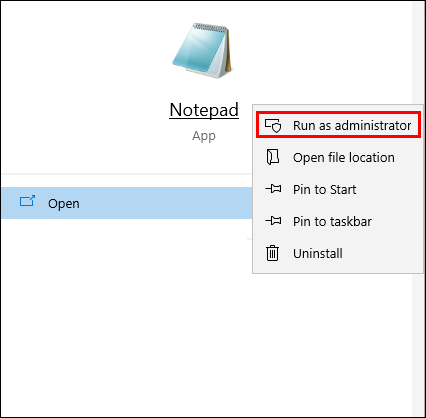 Klikněte na „Soubor -> Otevřít“.
Přejděte na „C:WindowsSystem32driversetc“ pomocí Průzkumníka souborů.
Klikněte na „Soubor -> Otevřít“.
Přejděte na „C:WindowsSystem32driversetc“ pomocí Průzkumníka souborů.
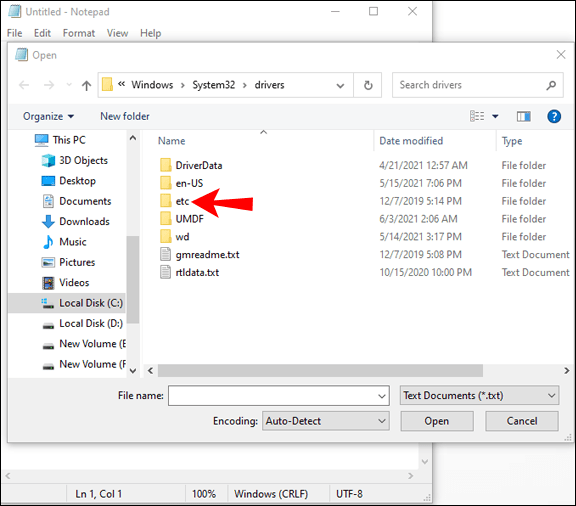 V pravé dolní části okna „Otevřít“ klikněte na rozevírací nabídku „Textové dokumenty (*.txt“) a ze seznamu vyberte „Všechny soubory (*.*)“. Tento krok zobrazí všechny soubory, ze kterých si můžete vybrat, nikoli pouze textové soubory.
V okně „Otevřít“ klikněte na soubor „hosts“.
V pravé dolní části okna „Otevřít“ klikněte na rozevírací nabídku „Textové dokumenty (*.txt“) a ze seznamu vyberte „Všechny soubory (*.*)“. Tento krok zobrazí všechny soubory, ze kterých si můžete vybrat, nikoli pouze textové soubory.
V okně „Otevřít“ klikněte na soubor „hosts“.
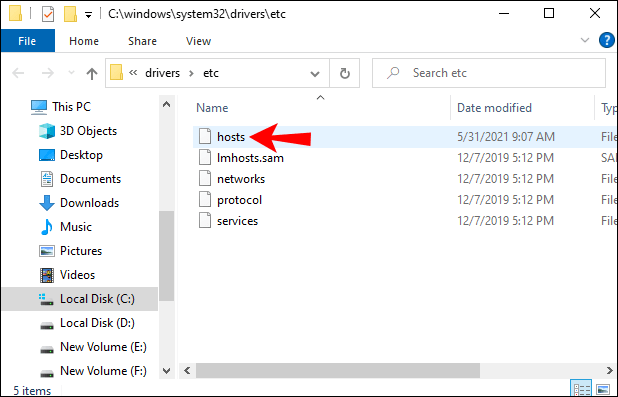 Po otevření uvidíte řádky textových čísel s křížkem „#“ na začátku každého řádku.
Stiskněte „Ctrl + F“ pro vyhledání položek, které obsahují „spotify“ v adrese.
Po otevření uvidíte řádky textových čísel s křížkem „#“ na začátku každého řádku.
Stiskněte „Ctrl + F“ pro vyhledání položek, které obsahují „spotify“ v adrese.
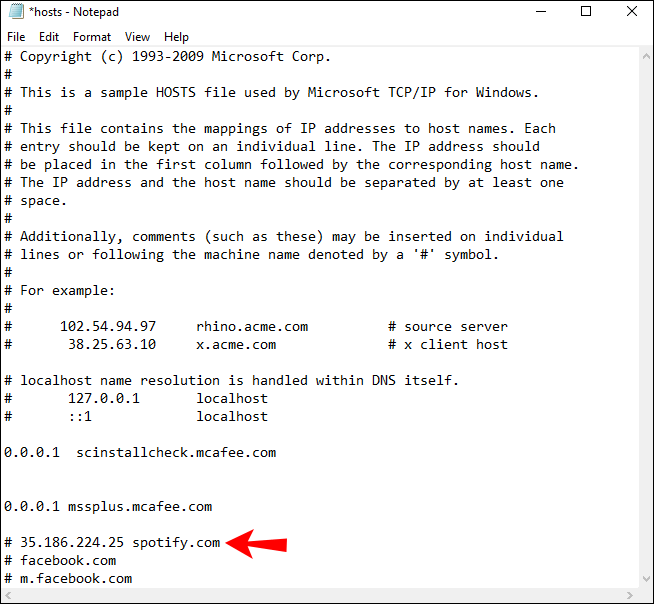 Vymažte nalezené záznamy.
Uložte změny a restartujte Spotify.
Vymažte nalezené záznamy.
Uložte změny a restartujte Spotify.
Odeberte položky Spotify ze souboru Hosts v systému macOS
Spusťte „Finder“.
 V nabídce přejděte na „Přejít -> Přejít do složky“.
V nabídce přejděte na „Přejít -> Přejít do složky“.
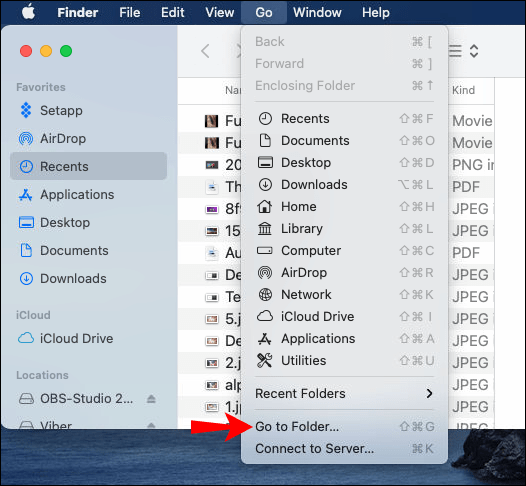 Do textového pole zadejte následující umístění: „/private/etc/hosts“ a stiskněte „Enter“.
Do textového pole zadejte následující umístění: „/private/etc/hosts“ a stiskněte „Enter“.
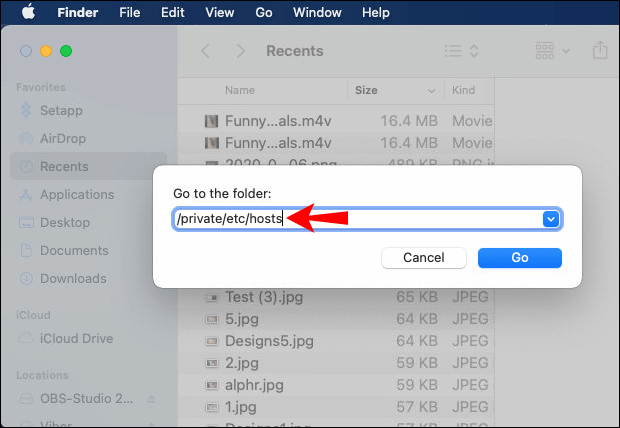 Zobrazí se další okno Finder zobrazující soubor hostitelů vašeho Macu.
Zobrazí se další okno Finder zobrazující soubor hostitelů vašeho Macu.
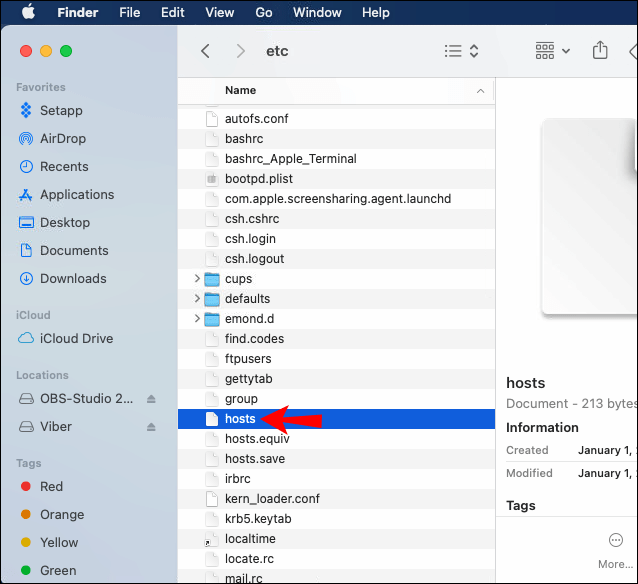 Klikněte na soubor „hosts“ a poté jej přetáhněte na „plochu“.
Klikněte na soubor „hosts“ a poté jej přetáhněte na „plochu“.
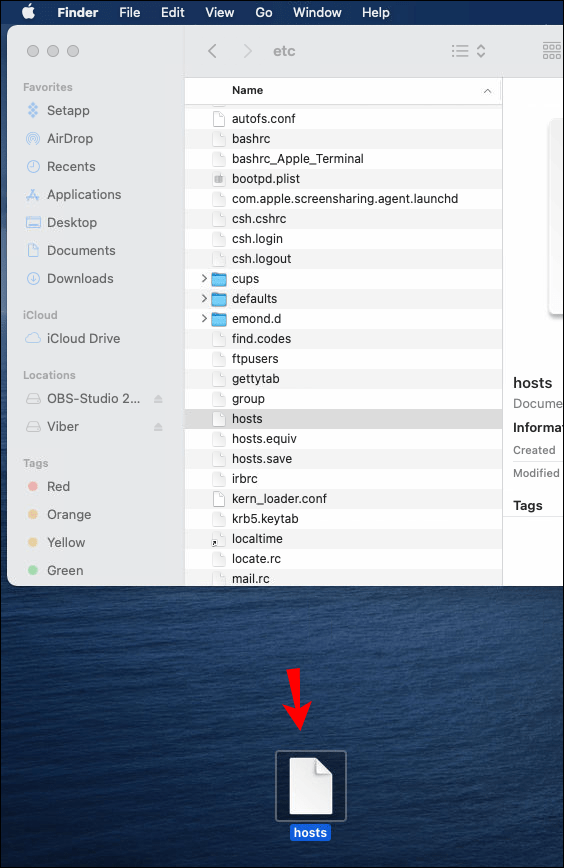 Dvojitým kliknutím na soubor jej otevřete a otevře se v „TextEdit“.
Vyhledejte položky s „spotify“ v adrese a odstraňte je.
Dvojitým kliknutím na soubor jej otevřete a otevře se v „TextEdit“.
Vyhledejte položky s „spotify“ v adrese a odstraňte je.
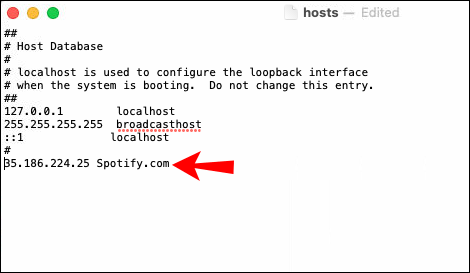 Nyní uložte změny a restartujte Spotify.
Nyní uložte změny a restartujte Spotify.
6. Zkontrolujte svá AirPods nebo Bluetooth sluchátka
Nejprve znovu zkontrolujte, zda je problém způsoben bezdrátovými sluchátky/uši. Spárujte je s jiným zařízením a poslouchejte něco jiného než Spotify, abyste zjistili, zda problém přetrvává.
Ujistěte se, že k Spotify nejsou současně připojena jiná bezdrátová zařízení; v takovém případě je odpojte. Můžete také odebrat další bezdrátová sluchátka spárovaná s vaším zařízením.
Ujistěte se, že máte plnou baterii. Slabá baterie obvykle způsobuje problémy s připojením.
Zkontrolujte podporované verze Bluetooth pro vaše zařízení. Vaše sluchátka nemusí být kompatibilní s vaším zařízením.
Opravte problémy s pozastavením Spotify pro Android nebo iOS/iPhone
1. Odhlaste se ze všech zařízení ve Spotify pomocí mobilního prohlížeče
Je možné, že přihlášení do Spotify na jiném zařízení může způsobit pozastavení hudby na aktuálně používaném zařízení, zvláště pokud je jedno z nich uloženo v mezipaměti v právě přehrávaném stavu.
Poznámka: Ze všech svých zařízení se můžete odhlásit pouze prostřednictvím webu Spotify.
V mobilním prohlížeči přejděte na Spotify.com a přihlaste se.
Klepněte na ikonu svého „profilu“ v pravé horní části.
Z rozevíracího seznamu vyberte „Účet“.
Na levé straně klepněte na „Přehled účtu“.
Přejděte dolů a klepněte na možnost „ODHLÁSIT SE VŠUDE“.
Nyní je Spotify odhlášeno ze všech zařízení, která jej používala, a vyzve vás k opětovnému přihlášení. Samozřejmě byste v tuto chvíli měli být přihlášeni k aktuálnímu zařízení.
2. Proveďte čistou přeinstalaci Spotify na Android/iOS/iPhone
Čistá přeinstalace Androidu
Smazání mezipaměti a aplikace Spotify ze zařízení Android:
Přejděte na „Nastavení“ a klikněte na něj.
Klikněte na „Aplikace“.
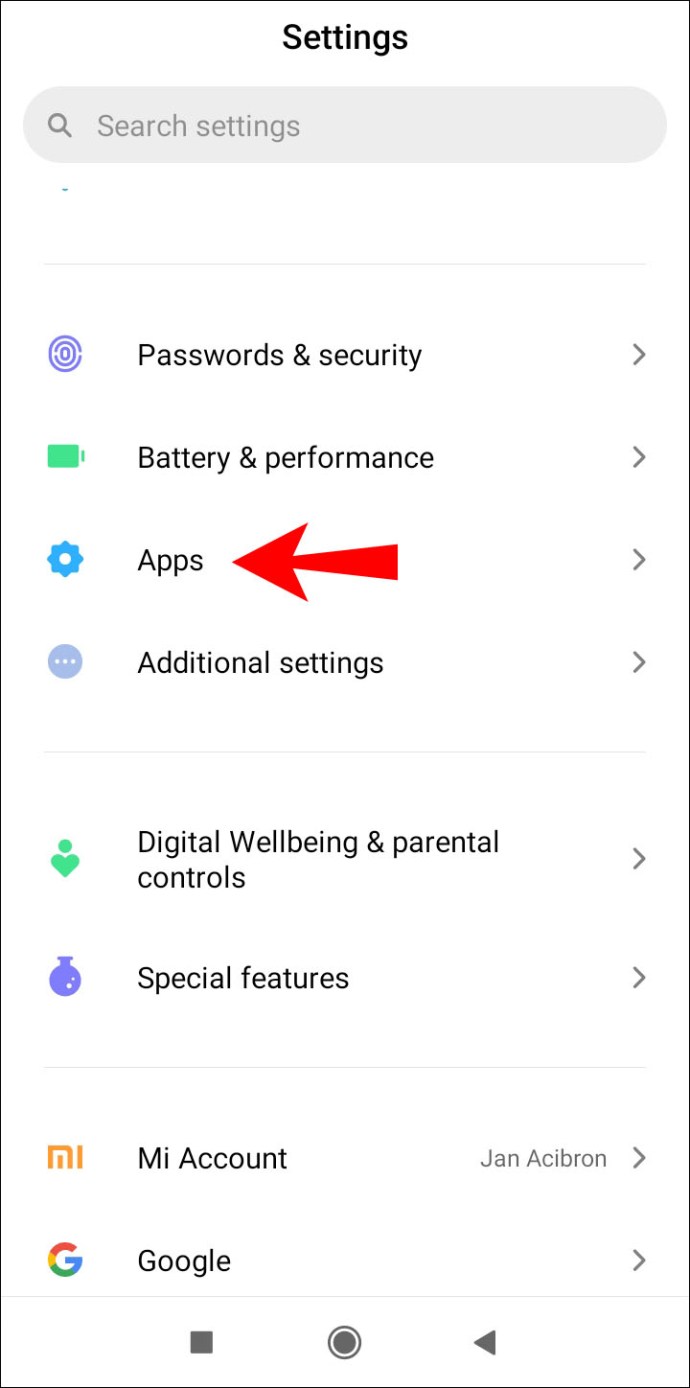 Najděte „Spotify“ a vyberte jej.
Najděte „Spotify“ a vyberte jej.
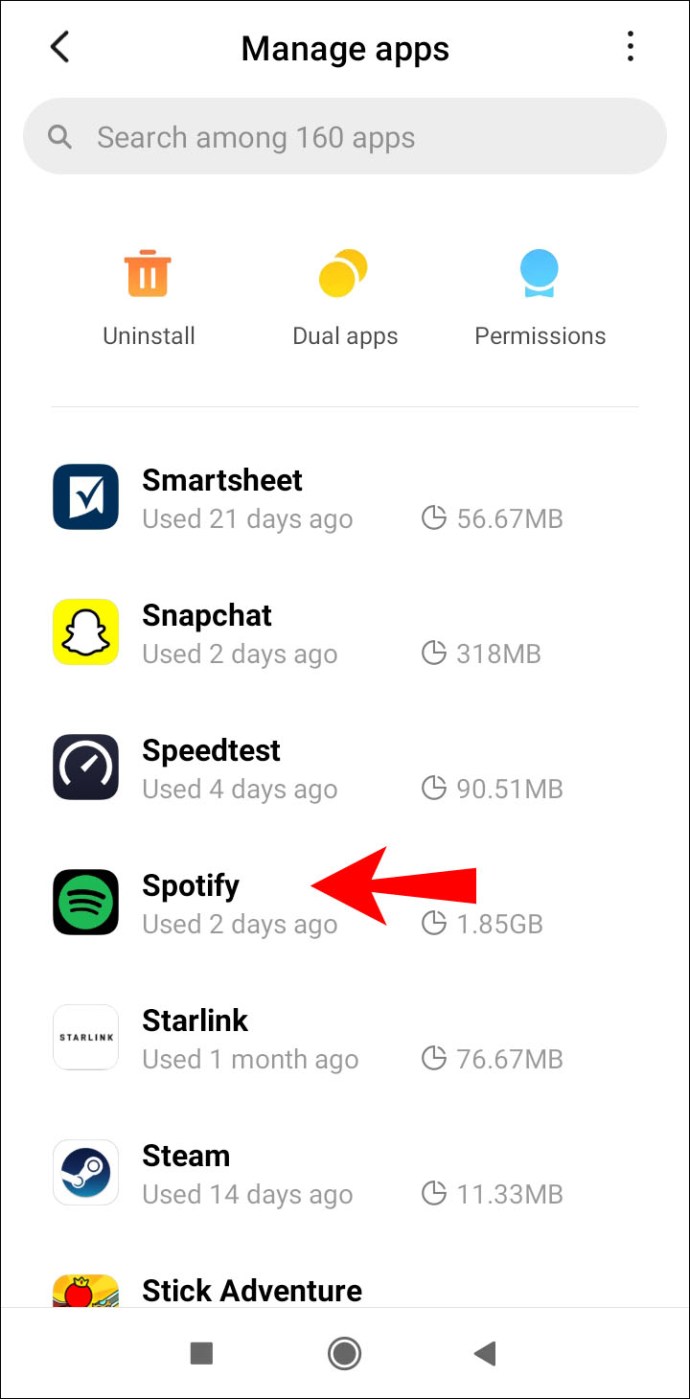 Klikněte na „Úložiště“ a poté na „Vymazat data“.
Klikněte na „Úložiště“ a poté na „Vymazat data“.
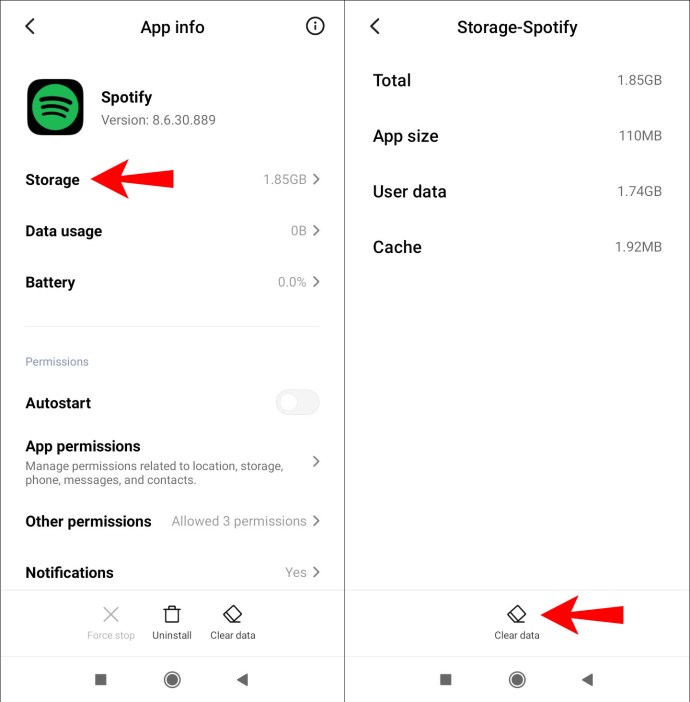 Klikněte na „Odinstalovat“.
Klikněte na „Odinstalovat“.
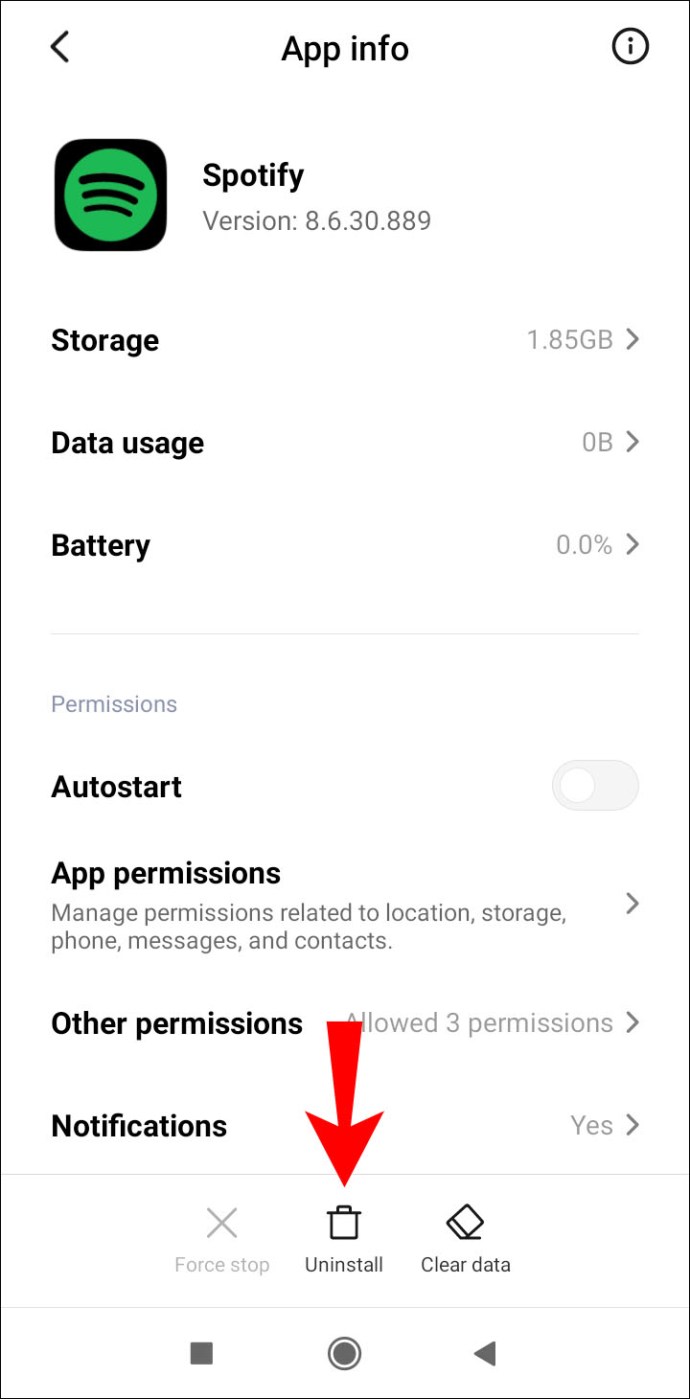 Přeinstalujte Spotify. Přejděte do obchodu Google Play, najděte Spotify a znovu jej nainstalujte.
Přeinstalujte Spotify. Přejděte do obchodu Google Play, najděte Spotify a znovu jej nainstalujte.
Vyčistit znovu nainstalovat iOS
Chcete-li odstranit mezipaměť a aplikaci Spotify prostřednictvím zařízení iOS:
Spusťte „Spotify“ a poté na „Domovské“ stránce vyberte ikonu „ozubeného kola“ (Nastavení).
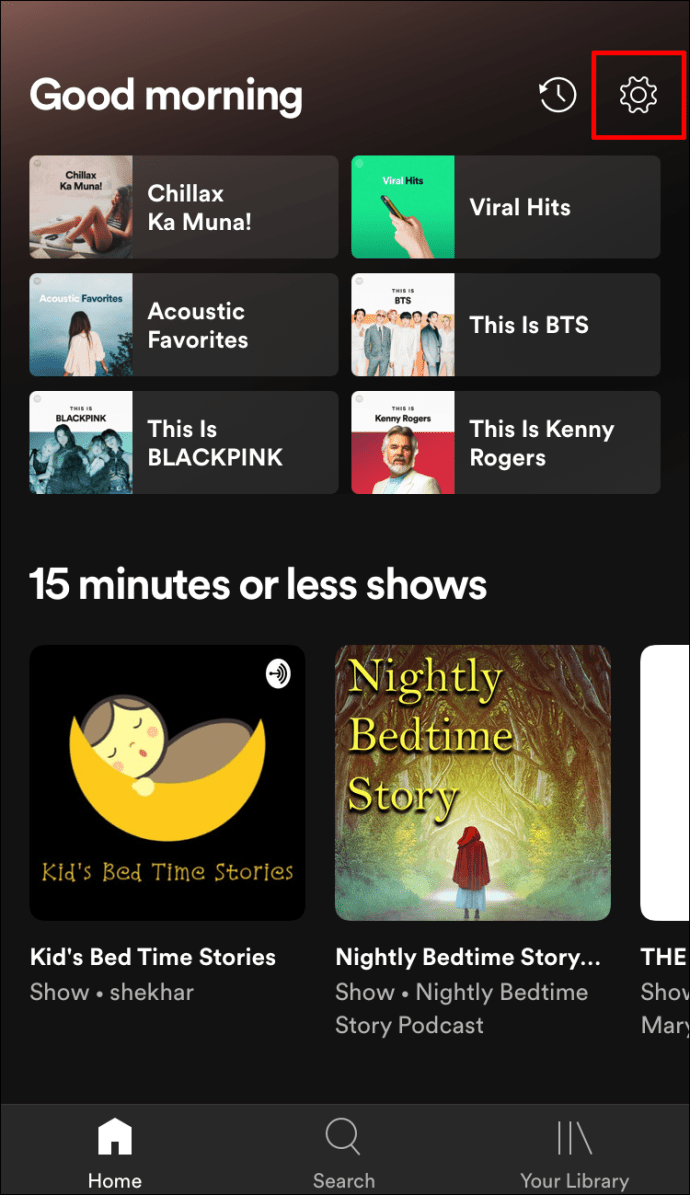 Přejděte dolů a vyberte „Úložiště“.
Přejděte dolů a vyberte „Úložiště“.
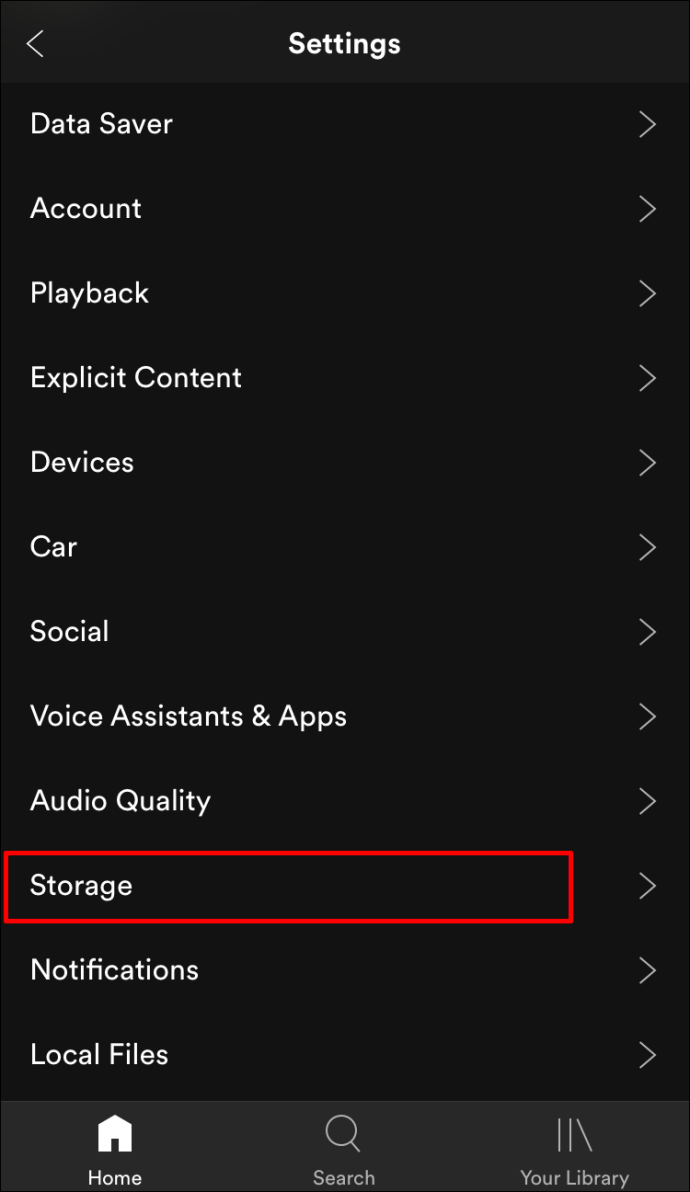 Klikněte na „Smazat mezipaměť“ a poté jej znovu vyberte pro potvrzení.
Klikněte na „Smazat mezipaměť“ a poté jej znovu vyberte pro potvrzení.
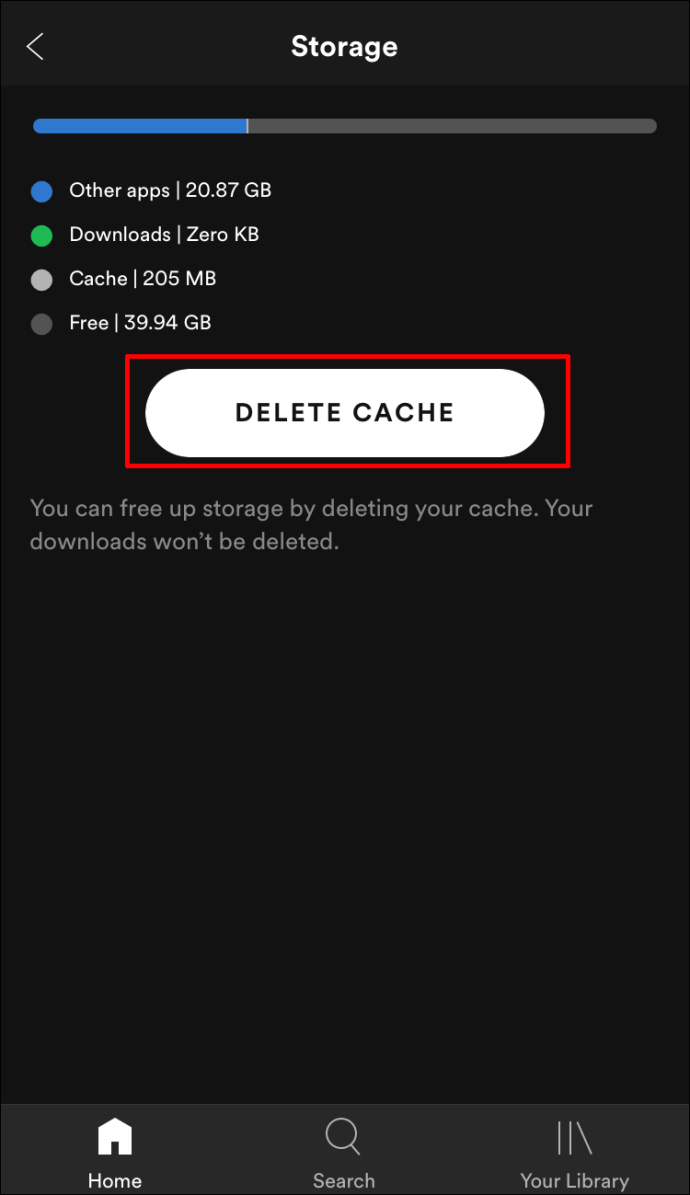 Vyberte a dlouze stiskněte ikonu „Spotify“.
V nabídce, která se zobrazí, klikněte na „Odstranit aplikaci“ a poté vyberte „Odstranit“.
Vyberte a dlouze stiskněte ikonu „Spotify“.
V nabídce, která se zobrazí, klikněte na „Odstranit aplikaci“ a poté vyberte „Odstranit“.
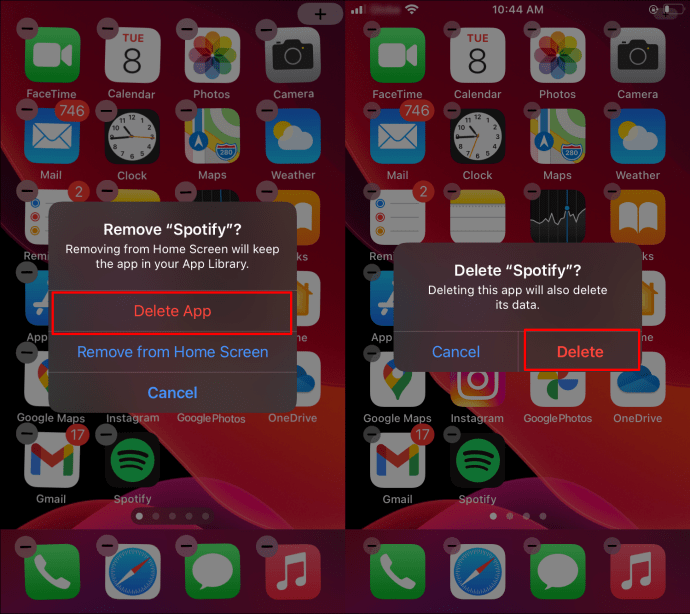 Znovu nainstalujte aplikaci. Přejděte do obchodu iOS App Store a vyhledejte a znovu nainstalujte Spotify.
Znovu nainstalujte aplikaci. Přejděte do obchodu iOS App Store a vyhledejte a znovu nainstalujte Spotify.
3. Zkontrolujte, zda není poškozená karta SD (Android/iPhone)
Někdy začne karta SD v telefonu Android nebo iPhone selhávat a vede k problémům se čtením/zápisem. Jindy už nemusí být rozpoznán jako úložné zařízení/jednotka. K tomuto scénáři dochází zejména v systému Android, když vytvoříte interní úložiště na kartě SD. Stále existuje mnoho problémů, které vedou k chybám.
Chcete-li vyloučit možnost, že máte poškozenou kartu SD, proveďte následující:
Vypněte své mobilní zařízení.
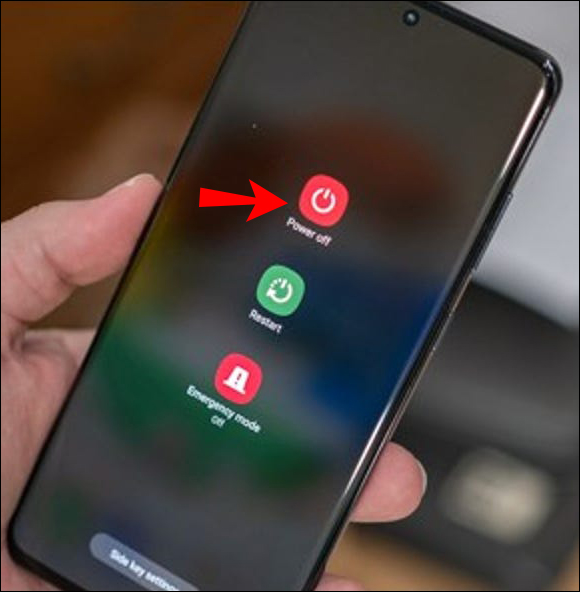 Vyjměte SD kartu.
Vyjměte SD kartu.
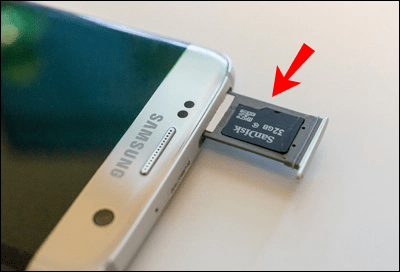 Očistěte a vyfoukejte kontakty, abyste odstranili veškerý prach, který by mohl způsobovat problém, a pokud je to možné, vyčistěte oblast, kde se nachází karta SD, pomocí kartáče nebo vysavače.
Očistěte a vyfoukejte kontakty, abyste odstranili veškerý prach, který by mohl způsobovat problém, a pokud je to možné, vyčistěte oblast, kde se nachází karta SD, pomocí kartáče nebo vysavače.
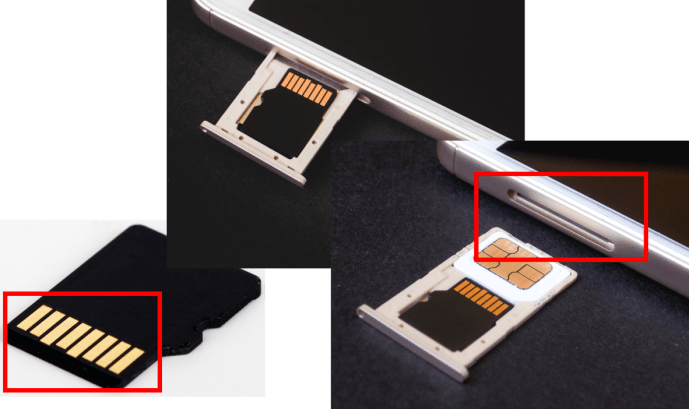 Znovu vložte SD kartu.
Znovu vložte SD kartu.
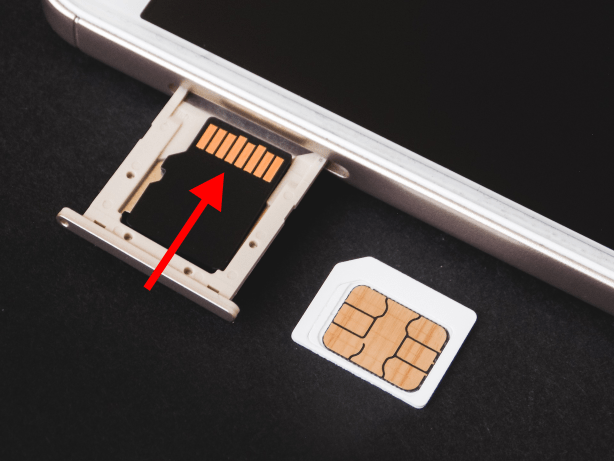
Na závěr, služby streamování hudby a podcastů Spotify si užívají miliony lidí po celém světě. Abyste zabránili neustálému pozastavení Spotify, předplaťte si prémiovou službu Spotify, abyste si mohli stáhnout její obsah až na pět zařízení a znovu si užívat hudbu bez pozastavení. Pokud tato možnost není váš šálek čaje, ujistěte se, že nemáte slabé připojení Wi-Fi nebo slabý přístup k mobilním datům, a vyzkoušejte některá z výše uvedených řešení.